Page 1

Руководство пользователя
Page 2
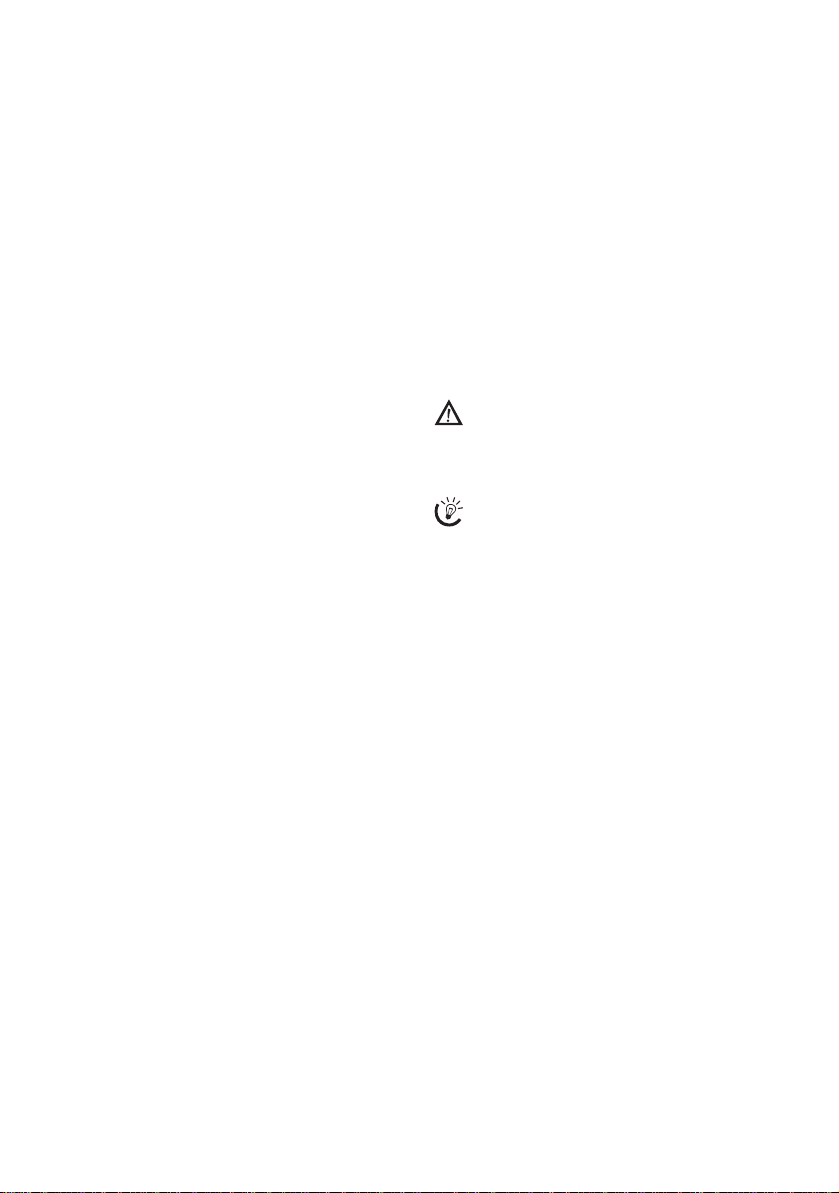
Уважаемый покупатель,
При покупке этого аппарата вы выбрали
высококачественное изделие производства компании
PHILIPS. Аппарат соответствует самым различным
требованиям, что позволяет использовать его как
дома, так и в офисе.
Аппарат продается с установленной красящей лентой
для печати нескольких тестовых листов. Для работы с
красящей лентой не нужно использовать карту
Plug’n’Print (= карта с микросхемой, содержащей
информацию о емкости красящей ленты).
Телефонная книга
В телефонную книгу можно записывать абонентов с
несколькими номерами и собирать записи книги в
группы. Вы можете назначить разным абонентам
различные тональные звонки.
Короткий набор
Вы можете назначить номера короткого набора часто
набираемым телефонным номерам. Вы можете
быстро загружать такие номера с помощью кнопки
короткого набора и цифровых кнопок.
Встроенный в аппарат автоответчик (зависит от
модели) может записать сообщения с общей
длительностью до 30 минут. Вы можете записывать
внутренние и внешние голосовые сообщения (=
памятки). С помощью функции дистанционного
управления вы можете прослушивать новые
сообщения с любого телефона. С помощью кода VIP
вы сможете переговорить со звонящими даже при
включенном автоответчике.
Вы можете посылать факсимильные сообщения с
различным разрешением одному или нескольким
получателям или группе. Вы можете также
опрашивать другие факс-аппараты и предоставлять
документы для опроса.
Шаблоны факсов
В памяти аппарата хранится пять шаблонов для
факсимильных сообщений, которые вы можете
использовать. С помощью этих шаблонов можно
быстро создать сообщение, например, короткое
сообщение или приглашение.
Выберите разрешение для текста и фотографий и
можете копировать документы на вашем аппарате. Вы
можете также делать несколько копий документа.
Вы можете отправлять с аппарата короткие
сообщения SMS, если эту функцию поддерживает
ваш телефонный оператор (эта функция доступна не
во всех странах и телефонных сетях, ее наличие
зависит также от модели). Принятыми SMSсообщениями можно управлять, для этого имеется
обширный набор функций меню SMS.
Включите режим SMS уведомлений для приема
короткого сообщения SMS, например, на ваш
мобильный телефон, когда в ваше отсутствие
поступают звонки, факсы или другие сообщения (эта
функция поддерживается не во всех странах и
телефонных сетях; также зависит от модели аппарата).
Вы можете распечатать на аппарате числовые
головоломки Судоку четырех уровней сложности с
решениями.
Мы надеемся, что Вы получите удовольствие от
работы с аппаратом и его многочисленных функций!
2
Об этом Руководстве
пользователя
С помощью приведенного далее руководства по
установке вы сможете быстро приступить к
эксплуатации вашего аппарата. Подробное описание
функций приведено в последующих разделах
руководства пользователя.
Внимательно ознакомьтесь с руководством
пользователя. Для обеспечения безопасной работы
аппарата соблюдайте все указания техники
безопасности. Изготовитель не несет ответственности
в случае несоблюдения правил техники безопасности.
В этом руководстве пользователя приведено описание
нескольких моделей аппарата одного типа. Обратите
внимание, что многие функции доступны только у
некоторых моделей.
Используемые обозначения
Опасно
Предупреждает об опасностях для людей,
возможности повреждений аппарата или других
устройств, а также о возможной потере данных.
Неправильная эксплуатация может привести к
травмам или повреждению аппарата.
Советы
Этот символ обозначает советы, которые
помогают наиболее эффективно использовать
аппарат.
Page 3
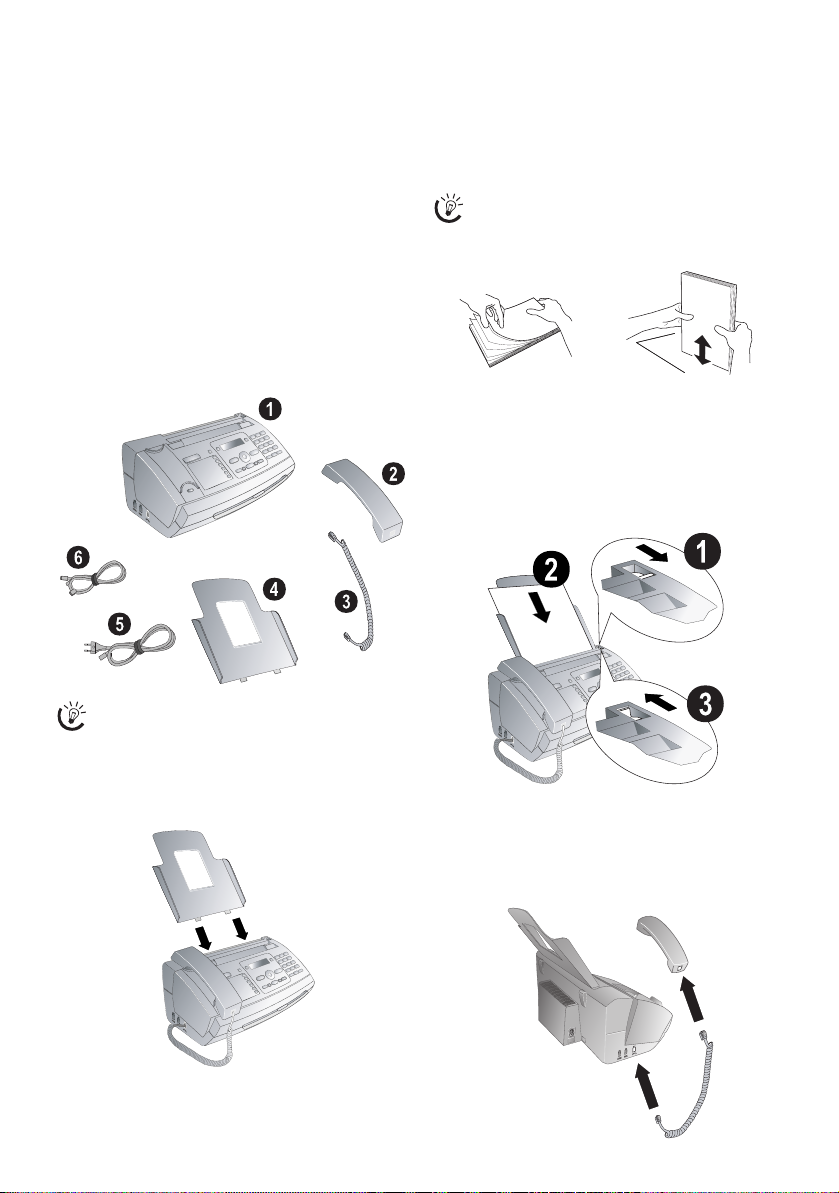
Руководство по
установке
Содержимое комплекта
поставки
Комплект поставки Primo · Voice
‚ Аппарат
ƒ Телефонная трубка
„ Витой шнур для телефонной трубки
… Лоток для бумаги
† Шнур электропитания с вилкой (зависит от
страны)
‡ Телефонный шнур с вилкой (зависит от страны)
Руководство пользователя
Руководство пользователя с руководством по
установке (не показано)
Содержимое комплекта поставки
Загрузка бумаги
Формат бумаги
Для приема факса и копирования документов
необходимо заранее загрузить бумагу в аппарат .
Следует использовать только бумагу стандартного
формата
плотностью·80 г/м
в разделе о технических характеристиках аппарата.
Бумага
A4
(210 × 297 миллиметров, желательно с
2
). Информация о бумаге приведена
Отделите бумажные листы друг от друга, а затем
выровняйте стопку листов, слегка постучав ее
кромками по ровной поверхности. Это позволит
избежать одновременной подачи нескольких листов.
Подготовка бумаги
Загрузка бумаги
1 В отверстии находиться рычаг,справа ,около лотка
для бумаги на лицевой части.
2
Вставьте бумагу в лоток для бумаги Вы можете вставить
не более 50 листов
(Формата А4-80 г/м2).
3 В отверстии находиться рычаг,справа ,около лотка
для бумаги на задней части для того ,чтобы
огородиьт бумагу.
Загрузка бумаги
Неполный комплект постав ки
Если один из этих предметов отсутствует или
поврежден, обратитесь к вашему поставщику
или в службу поддержки.
Установка лотка для бумаги
Установка лотка для бумаги
Вставьте лапки лотка для бумаги в прорези позади
механизма подачи бумаги.
Установка лотка для бумаги
Подключение телефонной трубки
Подключение телефонной трубки
Вставьте один разъем на конце витого телефонного
шнура в разъем на телефонной трубке. Вставьте
второй разъем на конце витого телефонного шнура в
разъем, который обозначен ) символом.
Подключение телефонной трубки
3
Page 4

Подключение телефонного шнура
Подключение телефонного шнура
Подсоедините телефонный шнур к устройству в
гнездо ,обозначенное LINE (RJ-11 соединитель).
Вставьте телефонную вилку в вашу телефонную
розетку.
Подключение телефонного шнура
Добавочный
Если вы подключаете ваш аппарат к добавочной
линии телефонной системы, то вы должны
настроить его на работу в качестве добавочного
(смотрите также раздел "Подключение телефона
и дополнительных устройств", страница 27).
Подключение шнура
электропитания
Тип электросети в месте установки
Проверьте, соответствует ли тип электропитания
вашего аппарата (указан на шильдике) типу
электропитания в месте установки аппарата.
Подключение шнура электропитания
Вставьте конец шнура электропитания в гнездо,
расположенное с задней стороны аппарата.
Подключите шнур электропитания к сетевой розетке.
Подключение шнура электропитания
Начальная установка
Приступим к начальной установке
Как только вы подключите устройство к сети,
начальная установка будет закончена. Нажмите i.
Ваше устройство напечатает страницы с помощью.
Выберите язык
1 Используйте клавишу [ для выбора нужного
языка дисплея.
2 Подтвердите выбор с помощью OK.
Выберите страну
Правильно настройте страну
Настраивайте ту страну, в которой
эксплуатируется аппарат. В противном случае
аппарат не будет согласован с телефонной
сетью. Если вашей страны нет в списке, то вы
должны выбрать другую настройку и
использовать правильный телефонный шнур
для вашей страны. Проконсультируйтесь с
вашим поставщиком.
Настройка страны
1 Используйте клавишу [ для выбора страны, в
которой эксплуатируется аппарат.
2 Подтвердите выбор с помощью OK.
После этих действий аппарат распечатывает еще один
лист с указаниями и проверяет телефонную линию.
Введите ваш телефонный номер
Заголовок
Ваше имя и номербудут добавляться вместе с
датой,временем и номером страницы на верхней
границе факса (в заголовке).
Введите ваш телефонный номер
1 Введите ваш номер. Используя # или * вы
можете ввести знак "+".
2 Подтвердите выборOK
Введите ваше имя
Введите ваше имя
1 Введите ваше имя. Буквы вводятся с помощью
цифровых кнопок (смотрите маркировку). Вводите
специальные символы с помощью 0. Нажимайте
клавишу, пока на дисплее не появится нужная буква
или специальный символ.
Вы можете перемещать курсор с помощью
[. Вы можете удалять отдельные символы с
помощью C.
2 Подтвердите выбор с помощью OK.
После выполнения этих операций аппарат
распечатает лист с обзором функций.
Ввод времени и даты
Ввод времени/даты
1 Введите время,например 1400 для того
,чтобы ввести 2 часа после полудня.
2 Введите дату (две цифры в каждом поле),например
080607 для того ,чтобы установить 8
июня 2007.
3 Подтвердите нажав OK.
Справка 2 · Процесс начальной установки
Вы можете в любой момент перезапустить
процесс начальной установки. Нажмите i и 2.
4
Page 5
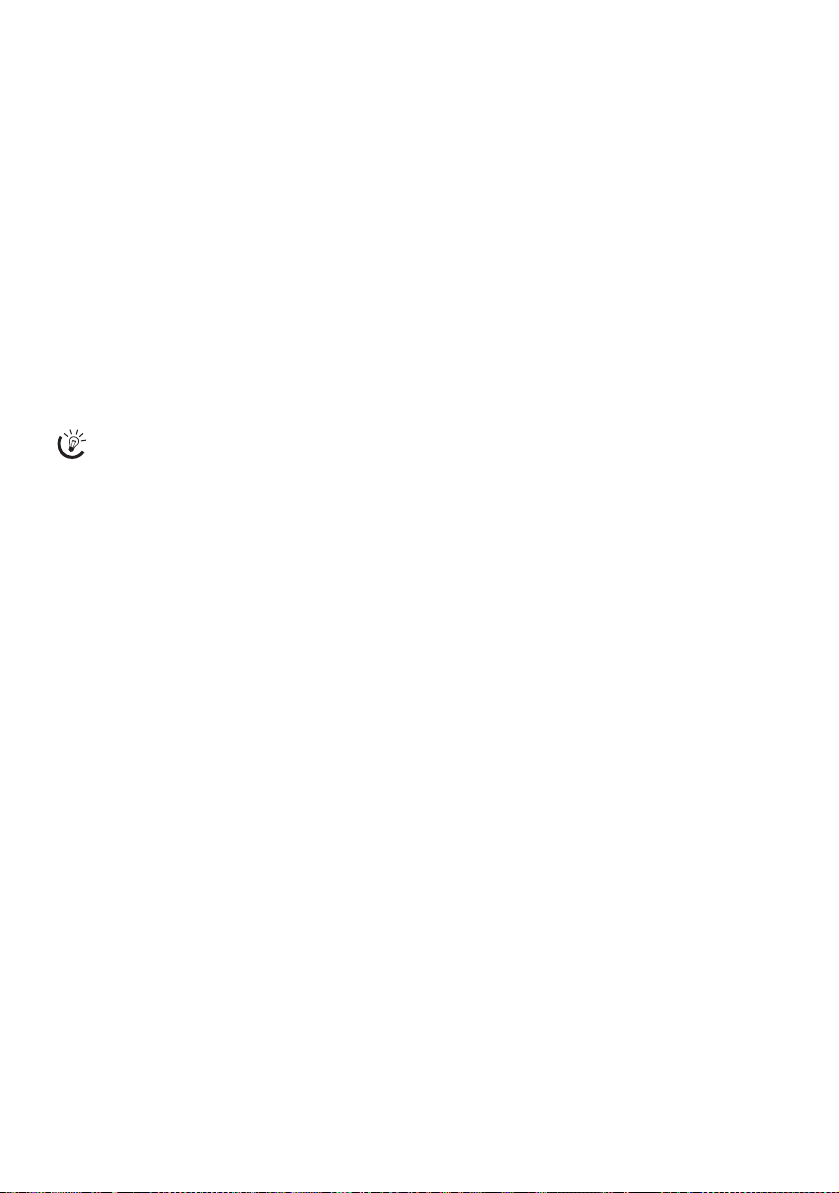
Общие сведения
Обзор функций меню
В аппарате имеются следующие функции меню.
Существует два способа вывода функций:
Навигация по меню
Навигация по системе меню: Нажмите OK или
одну из двух клавиш со стрелками [, чтобы открыть
меню функций. С помощью [ перелистывайте
пункты меню. Используйте клавишу OK для выбора
функции. Нажмите C для возврата к предыдущему
уровню меню. Нажмите STOP для закрывания меню
и возвращения в начальный режим.
Непосредственная загрузка
Прямой вызов функций: Вы можете
непосредственно вызвать нужную функцию меню с
помощью номера функции. Нажмите OK и с
помощью цифровой клавиатуры введите номер
соответствующей функции меню. Подтвердите с
помощью OK. Номер функции можно определить по
следующему списку.
Справка 6 · Список функций
Нажмите i и 6 для печати списка всех
функций и настроек вашего аппарата.
1 Телефонная книга
Поиск пункта
11 Поиск пункта ...................................страница 11
Новый пункт
12 Новый пункт....................................страница 11
Создание групп
13 Создание групп................................страница 11
Короткий набор
14 Короткий набор ..............................страница 12
Редактирование пунктов
15 Изменение пункта ...........................страница 11
Удаление пунктов
16 Удаление пунктов............................страница 11
Печать пунктов
17 Печать пунктов................................страница 26
2 Звонки
21 Принятые звонки.............................страница 10
22 Исходящие звонки ..........................страница 10
Печать пунктов
23 Печать пунктов................................страница 26
3 Факс
31 Прием по опросу.............................страница 18
32 Передача по опросу.........................страница 18
33 Передача с задержкой .....................страница 17
34 Передача нескольким получателям
(= трансляция)......................................страница 17
35 Журнал факса .................................страница 26
36 Отчет о передаче.............................страница 26
37 Печать с уменьшением размера......страница 25
38 Скорость передачи ..........................страница 24
4 Различные
41 Журнал звонков..............................страница 26
42 Ожидание звонка.............................страница 12
43 Шаблоны факсов.............................страница 18
44 Контраст ..........................................страница 24
Техническое обслуживание
45 Код технического обслуживания ... страница 32
46 Запас красящей ленты.................... страница 30
47 Версия микропрограммы................ страница 26
Судоку
48 Судоку.............................................. страница 23
5 Коммутатор факса
51 День ................................................ страница 25
52 Ночь ................................................ страница 25
53 Таймер.............................................страница 25
54 Easylink ............................................ страница 28
55 Тон звонка....................................... страница 25
6 SMS
В зависимости от модели
(В зависимости от модели)
Отправка сообщений SMS
61 Отправка SMS ................................. страница 20
Чтение сообщений SMS
62 Чтение сообщений SMS................. страница 21
Печать сообщений SMS
63 Печать сообщений SMS................. страница 21
Удаление сообщений SMS
64 Удаление сообщений SMS............. страница 21
Уведомление по SMS
65 Уведомление по SMS...................... страница 20
Доступ к SMS
66 Доступ к SMS..................................страница 21
7 Автоответчик
В зависимости от модели
(В зависимости от модели)
Включение автоответчика
71 Активация........................................страница 13
Сообщения автоответчика
72 Сообщения...................................... страница 13
Короткое сообщение автоответчика
73 Короткие сообщения ..................... страница 15
Длительность записи автоответчика
74 Время записи................................... страница 15
Исходящее сообщение автоответчика
75 Исходящее сообщение................... страница 13
Внешняя памятка автоответчика
76 Только исходящее сообщение
(= внешняя памятка)............................ страница 13
Переадресация автоответчика
77 Переадресация ................................ страница 14
Код VIP автоответчика
78 Код VIP ........................................... страница 15
Код доступа автоответчика
79 Код доступа..................................... страница 14
9 Настройки
91 Время/Дата...................................... страница 24
92 Выбор языка.................................... страница 24
93 Выбор страны .................................страница 24
94 Ваш номер....................................... страница 24
95 Ваше имя......................................... страница 24
96 Тип подключения .......................... страница 27
5
Page 6

Обзор аппарата
Обзор Primo · Voice
‚ Трубка
ƒ Лоток для бумаги
„ Податчик документов (печатной стороной вверх)
… Панель с дисплеем
† Разъем для телефонной трубки – соединительный
разъем для телефонной трубки
‡ EXT-Разъем – соединительный разъем для
дополнительных устройств
ˆ LINE-Разъем – соединительный разъем для
телефонной карты
PPF 63x, PPF 67x
‚ Сканер
ƒ Ролики автоматического податчика документа
„ Опоры для входных роликов
… Направляющая оригинала / пленка сканера
† Крышка сканера и автоподатчика документов
‡ Зубчатое колесо для натягивания красящей ленты
ˆ Рулон красящей ленты в заднем отсеке для ленты
‰ Рулон красящей ленты в переднем отсеке для
ленты
Š Гнездо для карты Plug’n’Print
‹ Защелки для крышки сканера и автоподатчика
документов
Внутренний вид с нумерацией узлов
Описание внутренних узлов
6
Page 7

Панель
Кнопка Сообщение
ä – Светится, если приняты новые сообщения /
выводит список новых сообщений с подменю / мигает
в случае ошибки аппарата (например, нет красящей
ленты)
Кнопка Короткий набор
Ý – Быстрое нажатие: Вызов номеров короткого
набора. Выбор пунктов с помощью [ или
цифровых клавиш / нажатие и удержание: Назначение
пункта короткого набора
Кнопка Телефонная книга
ma – Быстрое нажатие: Вызов пунктов
телефонной книги. Выбор пунктов с помощью [ /
нажатие и удержание: запись новых пунктов
Кнопка Таймер / Коммутатор факса
¼/º/» – Настройка таймера и режимов приема
факса (= коммутатор факса). Настроенный режим
отображается на дисплее
Включенный таймер отображается как
Кнопка Stop
STOP – Отмена функции / возврат к режиму вывода
™ (день), ‡ (ночь).
›
/ вывод документа / окончание прослушивания
сообщения
Кнопка C
C - Возвращение в предыдущее меню /нажать
быстро: удаление индивидуальных символов/нажать и
держать: удаление всей записи/ в момент
воспроизведения : Удаление индивидуальных
сообщений/ в начальном меню: Удаление всех
сообщений (взависимости от модели)
Кнопки со стрелками
[ – Вызов функций меню / навигация внутри меню
/ выбор опций / перемещение курсора / регулировка
уровня громкости
Кнопка OK
OK – Вызов функций меню/ подтверждение ввода
Кнопка Start
START – Быстрое нажатие: Запуск передачи
сообщений / нажатие и удержание: Запуск опроса
факса
Кнопка Автоответчик
b - Вызов меню автоответчика (взависимости от
модели)
Кнопка Справка
i – Быстрое нажатие: Печать справочных листов и
листов настроек / нажатие и удержание: Запуск
процесса начальной установки
Кнопка Copy
COPY – Быстрое нажатие: копирование документа /
нажатие и удержание: создание нескольких копий
Кнопка Разрешение
ã – Настройка высокого разрешения для факсов и
копирования (
ХОРОШЕЕ
Кнопка SMS
_- Вызов смс-меню (функция поддерживается не во
всех странах и сетях,взависимости от модели)
Цифровые кнопки
Цифровая клавиатура – Ввод чисел, символов и
РАЗРЕШ.:СТАНДАРТ, РАЗРЕШ.:
, РАЗРЕШ.: ФОТО)
специальных символов / нажатие и удержание: Вызов
номеров короткого набора
Кнопка Повторный набор
@ – Быстрое нажатие: Вывод списка последних
десяти набранных номеров (= список повторного
набора) / нажатие и удержание: Список последних
десяти звонивших абонентов (список звонивших)
Кнопка Спикерфон
ß - Набор при помощи устройства ,заменяющего
телефонную трубку(hands-free)/(взависимости от
модели)
Кнопка R
R – Переключение между вызовами (= удержание
вызова) / вставка паузы набора / код доступа к внешней
линии
PPF 67x
7
Page 8
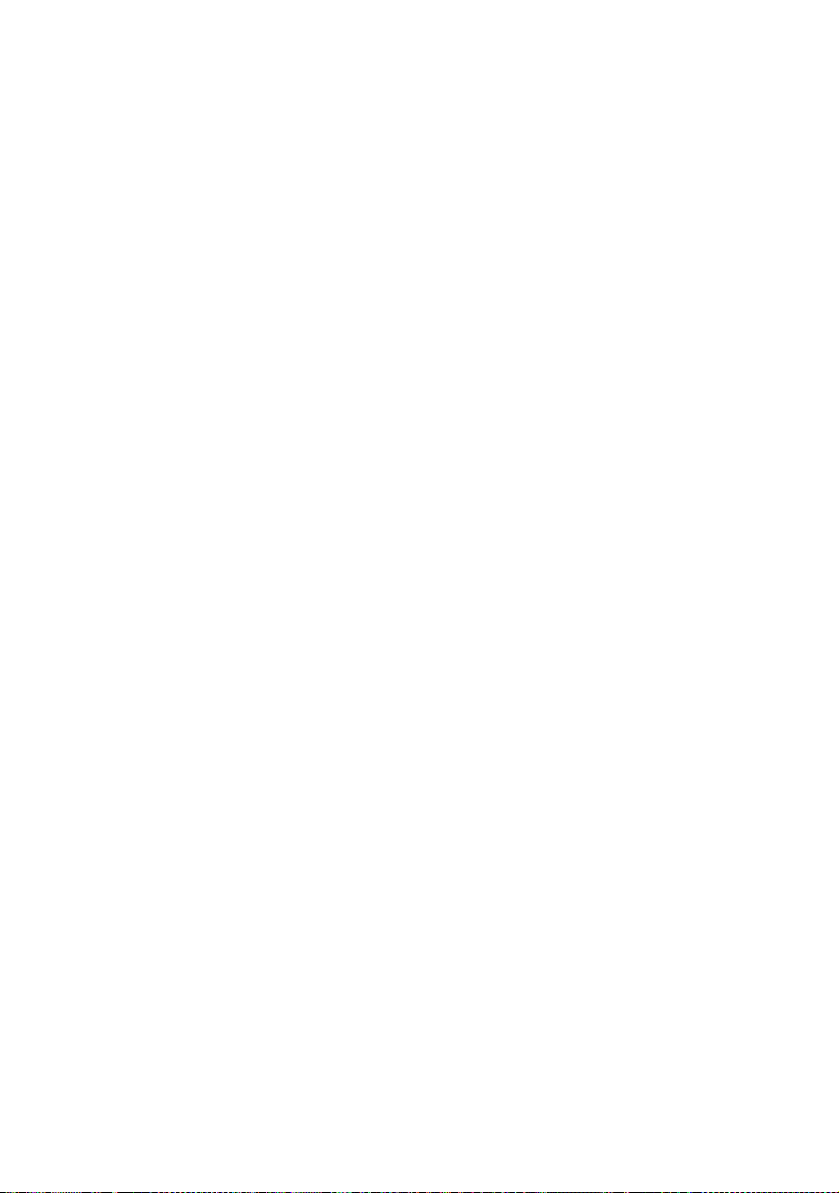
Общая информация
о технике
безопасности
Этот аппарат был испытан на соответствие стандартам
EN 60950-1 и IEC 60950-1, его следует эксплуатировать
только в телефонных сетях и с системами
электропитания, которые соответствуют этим
стандартам. Этот аппарат предназначен для
эксплуатации только в указанном регионе продаж.
Не вносите никаких изменений и не выполняйте
настроек, не описанных в этом руководстве
пользователя.
Процедура настройки аппарата
Аппарат следует установить на плоскую устойчивую
поверхность. Падение аппарата может привести к
серьезным поломкам и травмировать людей, особенно
маленьких детей. Аппарат должен быть установлен на
расстоянии на менее 15 см от других приборов и
аппаратов; это правило распространяется и на
дополнительные беспроводные телефоны. Не
размещайте аппарат вблизи радиоприемников и
телевизоров. Располагайте все шнуры и кабели таким
образом, чтобы никто не мог наступить на них или
споткнуться, это исключает возможность травмирования
людей и повреждения самого аппарата.
После открывания аппарата надежно фиксируйте его
крышку. Вы можете получить травму, если крышка упадет
вниз, когда вы проводите работы внутри аппарата.
Защищайте аппарат от попадания прямого солнечного
света, воздействия тепла, резких перепадов температуры
и влаги. Не размещайте аппарат вблизи нагревателей и
кондиционеров воздуха. Смотрите информацию о
допустимой температуре и влажности воздуха в
технических характеристиках.
Аппарат должен быть установлен в месте с хорошей
вентиляцией, его нельзя ничем закрывать. Не
устанавливайте аппарат в закрытых отсеках, шкафах,
тумбочках. Не располагайте аппарат на мягкой
поверхности, например на скатерти, диване, ковре и не
перекрывайте вентиляционных отверстий. В противном
случае аппарат может перегреться и возникает опасность
возгорания.
Если ваш аппарат слишком сильно нагреется или вы
увидите выходящий из него дым, то немедленно
отключите шнур сетевого электропитания из розетки.
Отдайте ваш аппарат для осмотра квалифицированным
специалистам или в центр сервисного обслуживания.
Для предотвращения возгорания запрещается
подносить к аппарату источники открытого пламени.
Никогда не подключайте аппарат к сети и к телефонной
линии в сырых помещениях. Не касайтесь шнура
электропитания, сетевой вилки и розетки и телефонного
разъема влажными руками.
Не допускайте попадания жидкостей внутрь аппарата.
Если внутрь аппарата попала жидкость или
посторонний предмет, немедленно отключите шнур
8
электропитания и отдайте аппарат для осмотра
квалифицированным специалистам или в центр
сервисного обслуживания.
Не разрешайте детям использовать аппарат без вашего
присмотра. Не допускайте детей к упаковочным
материалам.
Внимание,металлические предметы могут быть
повреждены ,если они находятся на или около
приемника.
Электропитание
Проверьте, соответствует ли тип электропитания вашего
аппарата (указан на шильдике) типу электропитания в
месте установки аппарата. Используйте только
прилагаемые к аппарату телефонный шнур и шнур
электропитания.
Установите аппарат таким образом, чтобы к сетевой
розетке был хороший доступ. На аппарате нет
выключателя сетевого питания. В экстренной ситуации
отсоедините аппарат от источника электропитания
путем отключения шнура сетевого питания.
Не касайтесь телефонного шнура или шнура
электропитания с поврежденной изоляцией.
В случае грозы отключите аппарат от сети
электропитания и от телефонной линии. Если вы не
можете отключить аппарат, то не используйте его и не
делайте телефонных звонков во время грозы.
Перед очисткой поверхности аппарата обязательно
отключите его от сети электропитания и от телефонной
линии. Не применяйте для очистки жидких,
газообразных и горючих очистителей (аэрозоли,
абразивные и полирующие средства, спирт).
Очищайте дисплей только мягкой сухой тканью. Если
дисплей на жидких кристаллах будет разбит, то из него
может вытечь умеренно едкая жидкость. Не допускайте
попадания этой жидкости на кожу и в глаза.
В случае отказа электропитания ваш аппарат не будет
работать, но все записанные в нем данные сохраняются.
Ремонт
При возникновении поломки выполните указания на
дисплее и в отчете об ошибке.
Не пытайтесь самостоятельно ремонтировать аппарат.
Неправильный ремонт может привести к травмам и
повреждению аппарата. Ремонт аппарата может
выполняться только в сервисном центре.
Не снимайте заводской шильдик с аппарата, при этом
отменяются гарантийные обязательства.
Расходные материалы
Используйте только оригинальные расходные
материалы. Их можно приобрести у
специализированных поставщиков или через нашу сеть
обслуживания заказов. Использование других
расходных материалов может повредить аппарат или
сократить срок его службы.
Утилизируйте отработанные расходные материалы
согласно действующим у вас правилам и нормам
утилизации.
Page 9
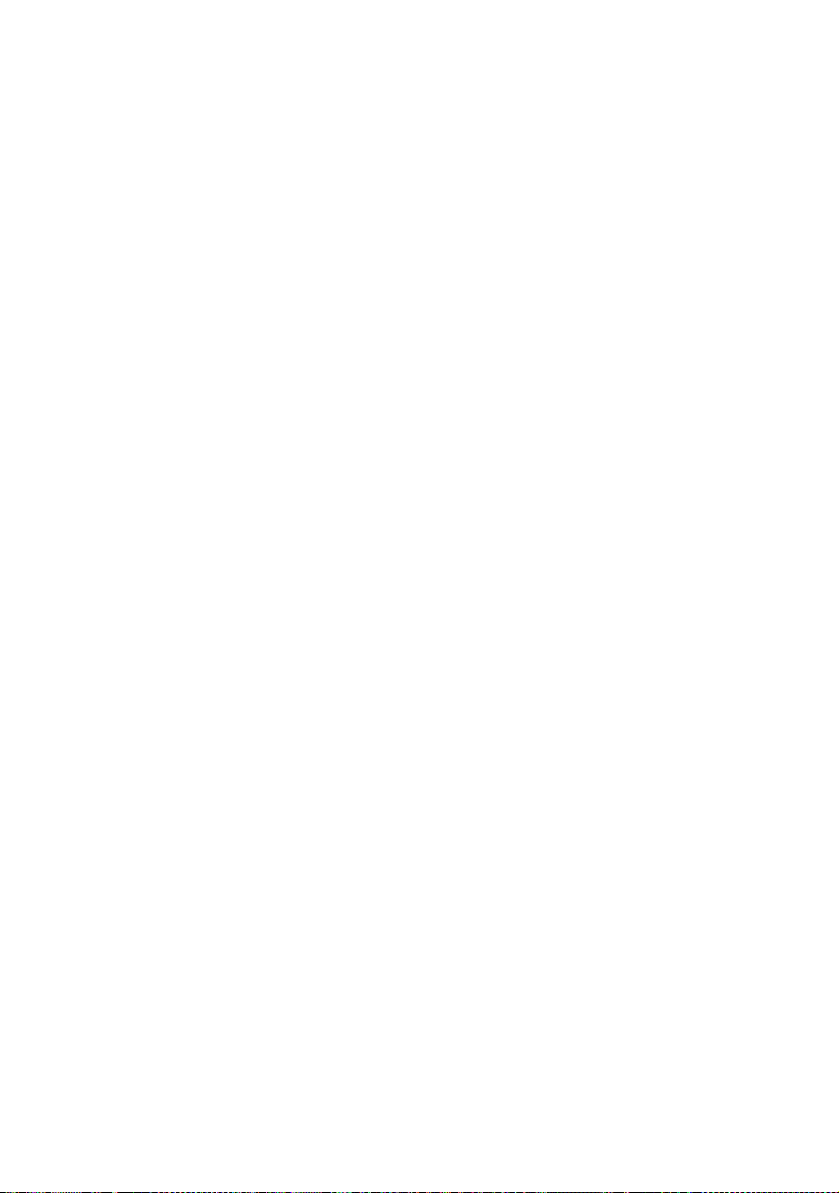
Содержание
Уважаемый покупатель, ........................................... 2
Об этом Руководстве пользователя ........................ 2
Руководство по установке .................. 3
Содержимое комплекта поставки ........................... 3
Установка лотка для бумаги .................................... 3
Загрузка бумаги ........................................................ 3
Подключение телефонной трубки ......................... 3
Подключение телефонного шнура ........................ 4
Подключение шнура электропитания ................... 4
Начальная установка ................................................ 4
Общие сведения................................... 5
Обзор функций меню ............................................. 5
Обзор аппарата ........................................................ 6
Панель ...................................................................... 7
Общая информация о технике
безопасности ......................................... 8
1 Функции телефона......................... 10
Как позвонить с вашего аппарата ......................... 10
Набор по цепочке ................................................. 10
Ввод паузы набора номера .................................... 10
Без поднятия трубки ............................................. 10
Запись телефонного разговора ............................ 10
Телефонная книга в аппарате ............................... 10
Группы ................................................................... 11
Короткий набор .................................................... 12
Представление определения вызывающей линии
(CLIP) ..................................................................... 12
Пропущенные звонки ........................................... 12
Включение и выключение ожидания звонка ....... 12
2 Автоответчик .................................. 13
Включение и выключение .................................... 13
Редактирование исходящего сообщения ............. 13
Прослушивание сообщений ................................. 13
Удаление сообщений ............................................ 14
Настройка переадресации и дистанционного
управления ............................................................. 14
Использование дистанционного управления ...... 14
Функции дистанционного управления ................. 15
Запись внутренних памяток .................................. 15
Изменение настроек .............................................. 15
3 Факс.................................................. 16
Передача факса ...................................................... 16
Ручная передача факса .......................................... 17
Широкая рассылка ................................................. 17
Задержанная передача факса ................................ 17
Прием факсов ........................................................ 17
Опрос факсов ........................................................ 17
Использование шаблонов факса .......................... 18
4 Копировальный аппарат ............... 19
Загрузка документов .............................................. 19
Копирование ......................................................... 19
Получение нескольких копий ............................... 19
5 SMS................................................... 20
Требования для SMS .............................................. 20
Отправка сообщения SMS .................................... 20
Уведомление по SMS ............................................. 20
Прием SMS ............................................................ 20
Чтение сообщения SMS ........................................ 21
Загрузка функций SMS .......................................... 21
Печать SMS ............................................................ 21
Удаление SMS ........................................................ 21
Изменение настроек .............................................. 21
6 Игры и развлечения....................... 23
Судоку ..................................................................... 23
7 Настройки ....................................... 24
Ввод времени и даты ............................................. 24
Выбор языка ........................................................... 24
Выбор страны ........................................................ 24
Ввод вашего телефонного номера ........................ 24
Ввод вашего имени ................................................ 24
Настройка контраста ............................................. 24
Снижение скорости передачи ............................... 24
Включение и выключение регулировки страницы 25
Настройка тона звонка .......................................... 25
Настройка коммутатора факса .............................. 25
Печать списков и справочных листов .................. 26
Приступим к начальной установке ....................... 26
Проверка версии микропрограммы ...................... 26
8 Телефонные линии и
дополнительные устройства............. 27
Настройка телефонных линий и служб ............... 27
Подключение дополнительных устройств ........... 27
Использование дополнительных телефонов
(Easylink) ................................................................. 28
9 Техническое обслуживание......... 29
Замена красящей ленты ......................................... 29
Проверка запаса красящей ленты ......................... 30
Устранение застревания бумаги ............................ 30
Устранение застревания документа ....................... 31
Очистка .................................................................. 31
Использование сервисных кодов .......................... 32
Выключение и включение питания ...................... 32
10 Приложение.................................... 34
Технические характеристики ................................ 34
9
Page 10
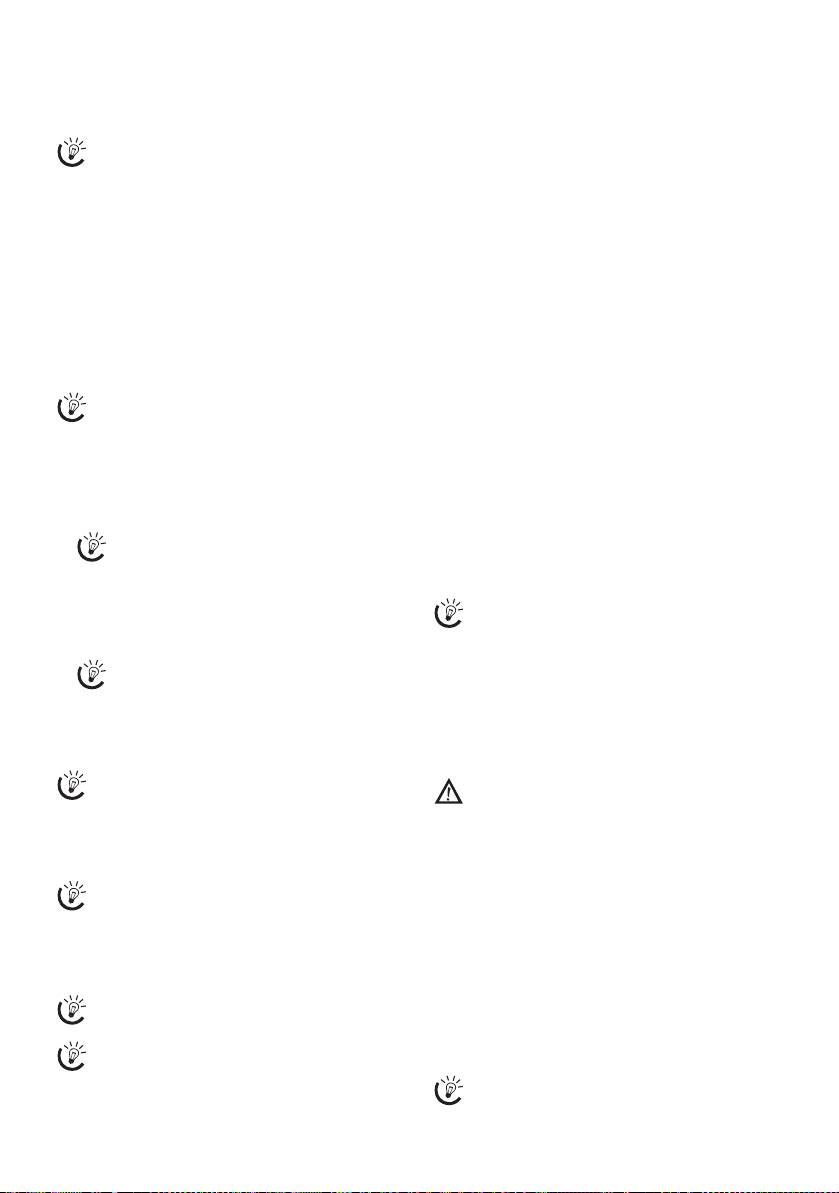
1 Функции телефона
Справка 3 · Функции телефона
Нажмите i и 3 для печати и просмотра
функций телефонной книги.
Подключение дополнительных телефонов
процедура подключения дополнительных телефонов
и доступные для них функции описаны в разделе о
телефонных линиях и дополнительных устройствах,
страница 27.
Как позвонить с вашего
аппарата
Наберите телефонный номер. Набор номера можно
выполнить разными способами. Затем поднимите
телефонную трубку.
Непосредственный набор номера
Вы можете сначала поднять трубку, а затем
набрать номер телефона. Будет сразу же
запущен процесс телефонного соединения.
Ручной набор номера: Наберите телефонный
номер с помощью цифровой клавиатуры.
Телефонная книга:
1 Нажмите ma
Вы можете также загрузить записи
телефонной книги нажатием OK, 11 и
OK.
2 Используйте клавишу [ для выбора нужного
пункта телефонной книги. Для ускорения
навигации по телефонной книги введите с
цифровой клавиатуры первые буквы.
Вы можете сохранить одного абонента
несколько раз под одним именем в различных
категориях. В телефонной книге после
записи показана первая буква категории.
Короткий набор: Нажмите Ý. Выберите нужного
абонента с помощью [ или цифровой кнопки.
Загрузка пункта короткого набора
Вы можете также загрузить пункты короткого
набора, удерживая нажатой соответствующую
цифровую кнопку (не менее двух секунд).
Список повторного набора: Нажмите @.
Используйте клавишу [ для выбора нужного пункта
из списка набранных номеров.
Исходящие звонки
Вы можете также загрузить список повторного
набора нажатием клавиши OK, 22 и OK.
Список звонивших:Удерживайте клавишу @
нажатой (не менее двух секунд). Используйте клавишу
[ для выбора нужного пункта из списка звонивших
абонентов.
Принятые звонки
Вы можете также загрузить список звонивших
нажатием клавиши OK, 21 и OK.
Условия для CLIP
Для работы этой функции в вашей телефонной
линии должен быть включен режим указания
телефонной линии абонента (CLIP) (зависит от
страны и от телефонной сети). Номер и имя
звонящего не будут показаны, если он решит
скрыть свой номер.
10
Набор по цепочке
До начала соединения вы можете объединять и
редактировать вручную введенные цифры и
вызванные пункты. Например, если вы сохранили
номер телефона недорого провайдера телефонной
связи (с оплатой звонков) в виде записи телефонной
книги, то вы можете выбрать эту запись и вручную
добавить последующий телефонный номер, или
выбрать сохраненный пункт.
Ввод паузы набора номера
Вам может потребоваться вставить в набираемый
номер паузу, например, для обработки кода доступа к
внешней линии, для подадреса или для
междугороднего звонка. Нажмите R. Вторая часть
номера будет набираться только после установки
соединения с основной частью номера.
Без поднятия трубки
Voice
(Voice)
1 Нажмите ß для набора номера без поднятия
телефонной трубки. Вы будете слышать тоны
набора из громкоговорителя.
2 Введите нужный номер с помощью цифровой
клавиатуры или с помощью сохраненного ранее
пункта. Будет сразу же запущен процесс
телефонного соединения. Но теперь нельзя
исправить неправильно введенные цифры номера.
Телефонная трубка вблизи аппарата
Положите телефонную трубку рядом с
аппаратом, повернув ее микрофоном вверх,
чтобы улучшить слышимость.
Запись телефонного разговора
В зависимости от модели
(В зависимости от модели)
Запись телефонного разговора
Вы можете записать ваш телефонный разговор После
записи,кнопка ä-загорится и вы сможете
прослушать запись как сообщение на автоответчике.
Запись телефонного разговора
Если вы записываете разговор,то вы должны
проинформировать об этом вашего
собеседника.
Запись телефонного разговора
1 Во время телефонного звонка нажмите b.
Запись начнется.
2 Нажмите b еще раз чтобы завершить запись.
Телефонная книга в аппарате
Телефонная книга
В телефонную книгу аппарата можно записывать
абонентов с несколькими номерами и собирать
разные записи книги в группы. Вы можете назначить
разным абонентам телефонной книги различные
тональные звонки. Дополнительная информация
приведена в разделе о технических характеристиках
аппарата.
Навигация курсора 1
Вы можете перемещать курсор с помощью [.
Используйте клавишу C для удаления отдельных
цифр. Нажмите STOP для закрывания меню и
возвращения в начальный режим.
Page 11
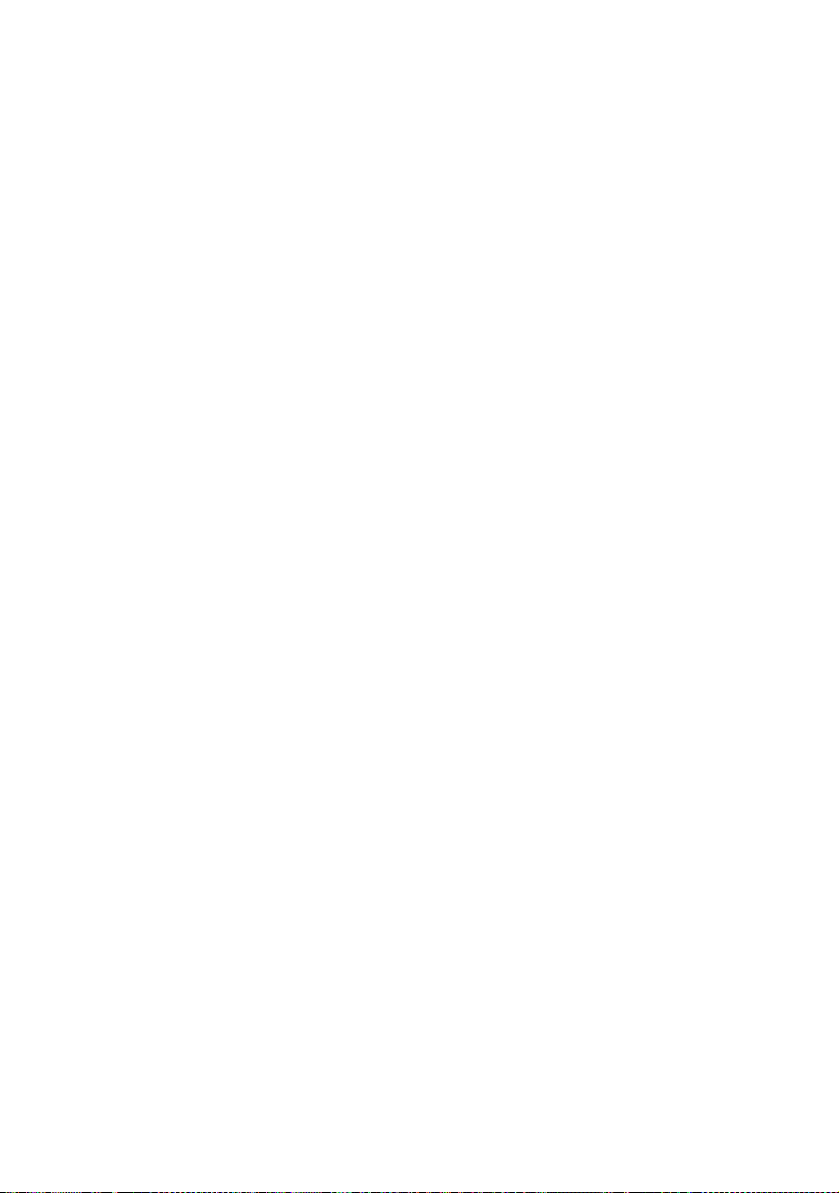
Сохранение пунктов
1 нажмите и удерживайтеma(как минимум в
течении дыух секунд)
2 Введите имя Вы можете вводить символы
используя цифровую клавиатуру (смотри
маркировку кнопок) Нажмите0чтобы ввести
специальные символы Нажмите соответствующую
клавишу несколько раз до тех пор,пока
необходимый символ или специальный символ не
появится на дисплее
3 Подтвердите выборOK
4 Используя [,выберите категорию в которой вы
собираетесь вводить номер
ДОМ,РАБОТА,СОТОВЫЙ, или ФАКС.
5 Подтвердите выборOK
6 Введите телефонный номер
7 Подтвердите выборOK
8 Вы можете назначить мелодию для номера
Используя цифровую клавиатуру от 0 до
0,выберите необходимую мелодию Используя
[ вы можете регулировать громкость
9 Подтвердите выборOK Запись сохранена
Редактирование пункта
1 Нажмите OK,15 и OK.
2 Используя [ выберите запись,которую вы хотите
отредактировать.
3 Подтвердите выбор OK.
4 Введите имя.
5 Подтвердите выбор OK.
6 Используя [ выберите номер,который вы хотите
ввести.
7 Подтвердите выбор OK.
8 Введите имя.
9 Подтвердите выбор OK.
10 Вы можете назначить мелодию для номера
Используя цифровую клавиатуру от 0 до 9
выберите мелодию для звонка. Используя [ вы
установите громкость
11 Подтвердите выбор OK.
Удаление пункта
1 Нажмите OK, 16 и OK.
2 Используйте клавишу [ для выбора пункта,
который вы желаете удалить.
3 Подтвердите выбор с помощью OK.
4 Подтвердите
OK.
УДАЛИТЬ: НАЧАТЬ с помощью
Группы
Группы
Вы можете объединить несколько пунктов
телефонной книги в одну группу. Сообщение по
очереди будет отправлено всем членам этой группы.
Добавление пунктов в группу
1 Нажмите OK, 13 и OK.
2 Используйте клавишу [ для выбора группы,
которую вы хотите создать.
3 Подтвердите выбор с помощью OK. Вы можете
добавлять в группу пункты, просматривать членов
группы, удалять группу и отправлять факссообщение группе.
4 Используйте клавишу [ для выбора
УЧАСТН.?
5 Используйте клавишу [ для выбора пункта,
который вы хотите добавить в группу.
6 Подтвердите выбор с помощью OK.
7 Повторите действия этапов 4 до 6 для добавления
к группе дополнительных членов.
8 Нажмите STOP для завершения ввода.
.
ДОБАВИТЬ
Просмотр членов группы
1 Нажмите OK, 13 и OK.
2 Используйте клавишу [ для выбора группы,
которую вы хотите просмотреть.
3 Подтвердите выбор с помощью OK.
4 Используйте клавишу [ для выбора
ПРОСМ.УЧАСТН.?.
5 Подтвердите выбор с помощью OK.
6 "Пролистывайте" членов группы с помощью [.
7 Нажмите STOP два раза для возврата в начальный
режим.
Удаление отдельных или всех членов
группы
Удаление отдельного пункта
1 Нажмите OK, 13 и OK.
2 С помощью [ выберите группу, из которой вы
хотите удалить членов.
3 Подтвердите выбор с помощью OK.
4 Выберите с помощью [
5 Подтвердите выбор с помощью OK.
6 С помощью [ выберите члена группы, которого
вы желаете удалить.
7 Подтвердите выбор с помощью OK.
8 Выберите с помощью [
9 Подтвердите выбор с помощью OK. Пункт будет
удален.
Удаление группы
1 Нажмите OK, 13 и OK.
2 Используйте клавишу [ для выбора группы,
которую вы желаете удалить.
3 Подтвердите выбор с помощью OK.
4 Используйте клавишу [ для выбора
УЧАСТН.?
5 Дважды подтвердите с помощью OK.
.
УДАЛИТЬ УЧАСТН.?.
УДАЛИТЬ: НАЧАТЬ.
УДАЛИТЬ
11
Page 12

6 Используйте клавишу [ для выбора УДАЛ.:
ВСЕ SMS
.
7 Подтвердите выбор с помощью OK. Все члены
группы будут удалены.
Короткий набор
Короткий набор
Вы можете назначить номера короткого набора часто
набираемым телефонным номерам. Вы можете
быстро загружать такие номера с помощью кнопки
короткого набора и цифровых кнопок.
Присвоение или изменение пункта
короткого набора
1 Удерживайте клавишу Ý нажатой (не менее двух
секунд).
Вы можете также загрузить функцию
нажатием клавиши OK, 14 и OK.
2 Используйте клавишу [ или кнопку с нужным
номером для выбора номера короткого набора,
которому вы хотите назначить или изменить
абонента.
Если вы выберите номер короткого набора,
которому уже назначен абонент, то он будет
изменен (перезаписан).
3 Подтвердите выбор с помощью OK.
4 Используйте клавишу [ для выбора пункта
(записи) телефонной книги, который вы хотите
назначить в виде пункта короткого набора.
5 Подтвердите выбор с помощью OK.
Удаление пункта короткого набора
Удаление пункта короткого набора
Эта функция не только удаляет пункт короткого
набора, она также удаляет весь пункт (запись) из
телефонной книги. Перезапишите пункт
короткого набора, если вы желаете изменить
текущее назначение.
1 Нажмите Ý.
Вы можете также загрузить функцию
нажатием клавиши OK, 14 и OK.
2 Используйте клавишу [ или кнопку
соответствующей цифры для выбора пункта,
который вы желаете удалить.
3 Нажмите C.
4 Подтвердите операцию удаления нажатием OK.
Настройка страны
Если эта функция не работает даже при
включенном режиме представления
определения вызывающей линии, то проверьте
правильность настройки страны (смотрите также
раздел "Настройки", страница 24)
Пропущенные звонки
Пропущенные звонки
Если вам звонили пока вас не было,то ä-кнопка
будет гореть.
1 Нажмите ä.
2 Используя [ вы можете просмотреть список
пропущенных звонков.
Если вы получили добавочное
сообщение,вначале выберите меню
пропущенных звонков используя [ и
подтвердите нажав OK.
3 Для того,чтобы перезвонить поднимите трубку.
Просмотр имен в телефонной книге
Ваш аппарат показывает имя, которое вы
сохранили вместе с номером в телефонной
книге. Номер и имя звонящего не будут
показаны, если звонящий абонент решит скрыть
свой номер.
Включение и выключение
ожидания звонка
Ожидание звонка
Во время текущего звонка вы можете быть
информированы о наличии еще одного звонка
тональным сигналом оповещения (= ожидание
звонка). Узнайте в вашей телефонной компании,
предоставляет ли она такой вид дополнительных
услуг.
Условия для CLIP
Для работы этой функции в вашей телефонной
линии должен быть включен режим указания
телефонной линии абонента (CLIP) (зависит от
страны и от телефонной сети). Номер и имя
звонящего не будут показаны, если он решит
скрыть свой номер.
1 Нажмите OK,42 и OK.
2 Используйте [,чтобы включить или выключить
режим ожидания.
3 Подтвердите выборOK
Вы можете переключаться между звонками (=
переключение звонка) с помощью R).
Представление определения
вызывающей линии (CLIP)
Зависит от страны и телефонной сети
(зависит от страны и телефонной сети)
Определение функции CLIP
Функция CLIP отображает на дисплее номер
телефона звонящего абонента. Для работы этой
функции на вашей телефонной линии должен быть
включен режим представления определения
вызывающей линии (CLIP – Caller Line Identification
Presentation). Узнайте об этом в телефонной
компании. Эта услуга может предоставляться за
дополнительную плату.
12
Page 13

2 Автоответчик
В зависимости от модели
(В зависимости от модели)
Справка 3 · Автоответчик
Нажмите i и 3 для печати и просмотра
функций автоответчика.
Включение и выключение
Включение и выключение с аппаратаАнонимное исходящее сообщение
Если вы не запишите персонального
сообщения-приветствия, то автоответчик
использует стандартное анонимное сообщение,
настроенное на заводе.
Нажмите b три раза, чтобы включить или выключить
режим автоответчика. Если режим автоответчика
включен, то на дисплее появится символ
Активация
Вы можете также загрузить функцию нажатием
клавиши OK, 71 и OK.
Редактирование исходящего
сообщения
Запись исходящего сообщения
Во время прослушивания нажмите клавишу C и
OK, чтобы удалить текущее прослушиваемое
исходящее сообщение. Настройте громкость с
помощью [. Остановите прослушивание с
помощью клавиши STOP.
Запись исходящего сообщения
1 Нажмите b.
2 Прокрутите до указанного пункта с помощью
клавиш [
3 Подтвердите с помощью OK.
4 Прокрутите до указанного пункта с помощью
клавиш [
5 Подтвердите с помощью OK.
6 Нажмите OK для записи исходящего сообщения.
Дождитесь тона подтверждения и начните
диктовать свое сообщение.
7 Нажмите OK для завершения записи. Ваша запись
будет воспроизведена.
Запись исходящего сообщения:
Если исходящее сообщение слишком тихое, то
запишите его ещё раз. Для записи поднимите
телефонную трубку и продиктуйте текст
сообщения в микрофон.
Прослушивание исходящего сообщения
1 Нажмите b.
2 Прокрутите до указанного пункта с помощью
клавиш [
3 Подтвердите с помощью OK.
4 Используйте клавишу [ для выбора
СООБЩ.:ВОСПРОИЗ..
5 Подтвердите выбор с помощью OK. Ваше
исходящее сообщение будет воспроизведено.
ИСХОД. СООБЩ..
Вы можете также загрузить функцию
нажатием клавиши OK, 75 и OK.
СООБЩ.:ЗАПИСЬ.
Исходящее сообщение должно быть дольше
десяти секунд и короче тридцати секунд.
ИСХОД. СООБЩ..
Вы можете также загрузить функцию
нажатием клавиши OK, 75 и OK.
—
.
Использование анонимного
исходящего сообщения
Анонимное исходящее сообщение
Вы можете заменить ваше личное исходящее
сообщение на заводское анонимное исходящее
сообщение.
1 Нажмите b.
2 Прокрутите до указанного пункта с помощью
клавиш [
ИСХОД. СООБЩ..
3 Подтвердите с помощью OK.
Вы можете также загрузить функцию
нажатием клавиши OK, 75 и OK.
4 Используйте клавишу [ для выбора
СООБЩ.:СТАНДАРТ.
5 Подтвердите выбор с помощью OK. Ваше
исходящее сообщение будет воспроизведено.
Использование исходящего сообщения
без возможности записи
Исходящее сообщение без возможности записи сообщения
Вы можете записать сообщение, которое абонент
может прослушать, но на которое он не может
ответить (= внешняя памятка).
1 Нажмите b.
2 Прокрутите до указанного пункта с помощью
клавиш [
3 Подтвердите с помощью OK.
4 Используйте клавишу [ для выбора режима
включенного или выключенного исходящего
сообщения без возможности записи ответа.
5 Подтвердите с помощью OK.
6 Запись нового исходящего сообщения:
Нажмите OK для записи исходящего сообщения.
Дождитесь тона подтверждения и начните
диктовать свое сообщение.
7 Нажмите OK для завершения записи. Ваша запись
будет воспроизведена.
Запись исходящего сообщения:
Если исходящее сообщение слишком тихое, то
запишите его ещё раз. Для записи поднимите
телефонную трубку и продиктуйте текст
сообщения в микрофон.
Прослушивание сообщений
Прослушивание сообщений
Нажмите # для прослушивания следующего
сообщения. С помощью цифровых кнопок вы
можете сразу же загрузить нужное сообщение.
Во время прослушивания нажмите клавишу C и
OK чтобы удалить текущее прослушиваемое
сообщение. Настройте громкость с помощью
[. Остановите прослушивание с помощью
клавиши STOP.
ЗАМЕТКИ: ИСХ..
Вы можете также загрузить функцию
нажатием клавиши OK, 76 и OK.
При записи исходящего сообщения аппарат
спросит, желаете ли вы использовать старое
исходящее сообщение или нужно записать
новое. Подтвердите с помощью OK.
Исходящее сообщение должно быть дольше
десяти секунд.
13
Page 14

Прослушивание новых сообщений
Индикация новых сообщений
Если автоответчик записал новые сообщения, то
кнопка ä будет мигать. На дисплее показано
количество новых сообщений.
1 Нажмите ä.
2 Подтвердите выбор с помощью OK.
3 Новые сообщения будут воспроизводиться.
Повторное прослушивание сообщений
1 Нажмите b.
2 Используйте клавишу [ для выбора
СООБЩЕНИЙ.
3 Подтвердите выбор с помощью OK.
Вы можете также загрузить функцию
нажатием клавиши OK, 72 и OK.
4 Используйте клавишу [ для выбора
СООБЩ.:ВОСПРОИЗ..
5 Подтвердите выбор с помощью OK. Сообщения
будут воспроизводиться.
Удаление сообщений
Удаление отдельного сообщения
Во время прослушивания нажмите клавишу C и OK
чтобы удалить текущее прослушиваемое сообщение.
Удаление прослушанных сообщений
Удаление новых сообщений
Ещё не прослушанные сообщения надо сначала
прослушать, только после этого их можно
удалить.
1 Нажмите b.
2 Используйте клавишу [ для выбора
СООБЩЕНИЙ.
3 Подтвердите выбор с помощью OK.
Вы можете также загрузить функцию
нажатием клавиши OK, 72 и OK.
4 Используйте клавишу [ для выбора
СООБЩ.:УДАЛИТЬ.
5 Подтвердите выбор с помощью OK.
Прослушанные сообщения будут удалены.
Вы можете также удалить уже прослушанные
сообщения нажатием клавиш C и OK в
начальном режиме.
Настройка переадресации и
дистанционного управления
Ввод кода доступа
Код доступа
Вы должны ввести код доступа, чтобы можно было
принимать переадресованные сообщения, а также
проверять автоответчик и управлять им с других
телефонов.
Код доступа <> Код VIP
Код доступа должен отличаться от кода VIP.
14
1 Нажмите b.
2 Используйте клавишу [ для выбора
ДОСТУПА
.
КОД
3 Подтвердите выбор с помощью OK.
Вы можете также загрузить функцию
нажатием клавиши OK, 79 и OK.
4 Введите четырехзначный код.
5 Подтвердите выбор с помощью OK.
Переадресация сообщений
Переадресация сообщений
Аппарат может пересылать сообщения на указанный
телефонный номер. После приема настроенного
числа сообщений аппарат звонит по определенному
номеру. Если на звонок отвечают, то аппарат
воспроизводит текст приветствия. Затем человек на
другом телефоне должен ввести код доступа. Если код
не будет введен или три раза будет введен
неправильный код, то аппарат разъединится.
1 Нажмите b.
2 Используйте клавишу [ для выбора
ПЕРЕАДРЕСАЦ..
3 Подтвердите выбор с помощью OK.
Вы можете также загрузить функцию
нажатием клавиши OK, 77 и OK.
4 Используйте клавишу [ для выбора нужного
режима - включения или выключения режима
переадресации.
5 Подтвердите выбор с помощью OK.
6 Введите номер телефона, на который надо
пересылать принятые сообщения.
7 Подтвердите выбор с помощью OK.
8 Используйте клавишу [ для выбора числа
сообщений, которые надо собрать в группу и
пересылать вместе.
9 Подтвердите выбор с помощью OK.
При записи сообщения аппарат спросит,
желаете ли вы использовать старое
сообщение или нужно записать новое
сообщение. Подтвердите с помощью OK.
10 Запись нового текста приветствия: Нажмите
OK для записи текста приветствия. Подождите
появления тонального сигнала подтверждения и
затем начните диктовать текст.
11 Нажмите OK для завершения записи. Ваша запись
будет воспроизведена.
Использование дистанционного
управления
Дистанционное управление
С помощью звонка по телефону вы можете
прослушивать и удалять сообщения, записать новое
исходящее сообщение и включить или выключить
автоответчик.
Тоновый набор
Телефон дистанционного управления должен
быть настроен в режим тонового набора номера.
Нажмите кнопку в течение 50 секунд, иначе
соединение будет разъединено (зависит от
страны и телефонной сети).
Page 15

1 Введите ваш телефонный номер.
2 Дождитесь, когда включится автоответчик и
начнет воспроизводить исходящее сообщение.
3 Введите код доступа.
Аппарат прервет воспроизведение исходящего
4
сообщения и начнет воспроизводить новые
сообщения. Если новых сообщений не принято, то
вы услышите два тональных сигнала подтверждения.
Если вы выберите опцию
5/2
для количество
звонков автоответчика, то при наличии новых
сообщений автоответчик включится после
двух звонков. Если новых сообщений не
получено, то аппарат будет звонить пять раз.
Если аппарат не включает автоответчик после
двух звонков, то новых сообщений нет. Вы
можете прерывать операцию дистанционного
доступа без установки соединения, за которое
не надо будет платить.
5 Описанные ниже функции доступны с цифровых
кнопок.
6 Положите трубку для завершения сеанса
дистанционного управления.
Функции дистанционного
управления
Прослушивание сообщений
Повторное прослушивание текущего
сообщения: Нажмите ‚.
Прослушивание всех сообщений: Нажмите ƒ.
Прослушивание следующего сообщения:
Нажмите „.
Удаление сообщений
Удалить текущее сообщение: Во время
прослушивания сообщения нажмите ‡.
Удалить все сообщения: Во время
прослушивания всех сообщений нажмите ‡.
Нажмите ‡ еще раз в течение пяти секунд для
подтверждения удаления.
Исходящее сообщение
Прослушивание исходящего сообщения:
Нажмите †.
Запись нового исходящего сообщения:
1 Нажмите ….
2 Дождитесь двух тональных сигналов
подтверждения.
3 Нажмите ….
4 Подождите появления долгого тонального сигнала
подтверждения и затем начните диктовать текст.
5 Нажмите … для завершения записи.
Функции управления
Отмена последней функции: Нажмите ‰.
Выключить автоответчик: Нажмите ˆ.
Включить автоответчик: Нажмите Š.
Запись внутренних памяток
Внутренние памятки аппаратаВнутренние памятки
Вы можете записывать голосовые сообщения (=
памятки), которые можно воспроизводить в качестве
сообщений. Настроенный для сообщений предел
длительности записи действует также и для
длительности записи памяток.
Длительность записи памяток
Настроенная длительность записи входящих
сообщений также ограничивает длительность
внутренних памяток.
1 Нажмите b.
2 Прокрутите до указанного пункта с помощью
клавиш [
КОРОТ. СООБЩ..
3 Подтвердите с помощью OK.
Вы можете также загрузить функцию
нажатием клавиши OK, 73 и OK.
4 Нажмите OK для записи голосового сообщения.
Дождитесь тона подтверждения и начните
диктовать свое сообщение.
Нажмите OK для завершения записи. Ваша запись
5
будет воспроизведена. После этого кнопка
ä
начнет мигать. Голосовое сообщение отображается
в качестве нового сообщения.
Запись исходящего сообщения:
Если исходящее сообщение слишком тихое, то
запишите его ещё раз. Для записи поднимите
телефонную трубку и продиктуйте текст
сообщения в микрофон.
Изменение настроек
Ввод кода VIP
Код VIP
Если звонящий вводит код VIP, то аппарат продолжает
звонить, даже если автоответчик начал обрабатывать
вызов. За счет этой функции некоторые абоненты смогут
дозвониться до вас, даже если вы настроили нулевое
количество звонков для включения автоответчика.
Код VIP <> Код доступа
Для дистанционного управления код доступа
должен отличаться от кода VIP.
1 Нажмите b.
2 Используйте клавишу [ для выбора
3 Подтвердите выбор с помощью OK.
Вы можете также загрузить функцию
нажатием клавиши OK, 78 и OK.
4 Введите четырехзначный код.
5 Подтвердите выбор с помощью OK.
Настройка длительности записи
Длительность записи
Вы можете ограничить длительность входящих
сообщений и внутренних памяток.
1 Нажмите b.
2 Используйте клавишу [ для выбора
ЗАПИСИ
.
3 Подтвердите выбор с помощью OK.
Вы можете также загрузить функцию
нажатием клавиши OK, 74 и OK.
4 Используйте клавишу [ для выбора нужной
длительности записи или отмены ограничения
(автоматически).
5 Подтвердите выбор с помощью OK.
VIP КОД.
ВРЕМЯ
15
Page 16

3 Факс
Справка 4 · Факс
Нажмите i и 4 для печати указаний по
передаче факсов и о настройке коммутатора
факса.
Загрузка документов
Не загружайте в аппарат следующие документы
...
... влажные, с исправлениями, сделанными
корректирующей пастой, грязных страниц и
мелованных страниц.
... написанных слабым карандашом, цветным
карандашом, мелом или художественным
мелком.
... страниц из газет или журналов (с
типографской краской).
... со сшитыми листами или листами,
скрепленных скрепками или клейкой лентой или
клеем.
... с наклеенными листочками-памятками.
... со смятыми или порванными листами.
10 документов · A5/A4
Используйте документы с форматом A5 или A4 с
плотностью от 60 до 100 г/м
одновременно загрузить до 10 листов.
Отмена передачи
Нажмите STOP для вывода документов, не передавая
их.
Передача факса
1 Загрузите документы в податчик лицевой стороной
вверх. Самый верхний документ будет подан
первым.
2 Затем настройте нужное разрешение. Вы можете
выбирать значения разрешения
РАЗРЕШ.:СТАНДАРТ (для обычных
документов),
документов с мелким шрифтом или рисунками) и
РАЗРЕШ.: ФОТО (для фотографий). Нажмите
ã. Настроенное значение разрешения
РАЗРЕШ.: ХОРОШЕЕ (для
2
. Вы можете
отображается на экране. Нажмите ã еще раз для
изменения разрешения.
Вы можете настроить контраст по умолчанию
(смотрите также раздел Настройки, страница
24).
3 Наберите нужный телефонный номер. Набор
номера можно выполнить разными способами.
4 Нажмите START.
Номер занят
Если подписчик занят,то устройство наберет
номер еще раз чуть позже. Нажмите STOP,для
того,чтобы отменить процесс передачи. После
передачи,устройство напечатает отчет о
передачи,взависимости от установок.
Ручной набор номера: Наберите телефонный
номер с помощью цифровой клавиатуры.
Телефонная книга:
1 Нажмите ma
Вы можете также загрузить записи
телефонной книги нажатием OK, 11 и
OK.
2 Используйте клавишу [ для выбора нужного
пункта телефонной книги. Для ускорения
навигации по телефонной книги введите с
цифровой клавиатуры первые буквы.
Вы можете сохранить одного абонента
несколько раз под одним именем в различных
категориях. В телефонной книге после
записи показана первая буква категории.
Короткий набор: Нажмите Ý. Выберите нужного
абонента с помощью [ или цифровой кнопки.
Загрузка пункта короткого набора
Вы можете также загрузить пункты короткого
набора, удерживая нажатой соответствующую
цифровую кнопку (не менее двух секунд).
Список повторного набора: Нажмите @.
Используйте клавишу [ для выбора нужного пункта
из списка набранных номеров.
Исходящие звонки
Вы можете также загрузить список повторного
набора нажатием клавиши OK, 22 и OK.
Список звонивших:Удерживайте клавишу @
нажатой (не менее двух секунд). Используйте клавишу
[ для выбора нужного пункта из списка звонивших
абонентов.
Принятые звонки
Вы можете также загрузить список звонивших
нажатием клавиши OK, 21 и OK.
Условия для CLIP
Для работы этой функции в вашей телефонной
линии должен быть включен режим указания
телефонной линии абонента (CLIP) (зависит от
страны и от телефонной сети). Номер и имя
звонящего не будут показаны, если он решит
скрыть свой номер.
16
Page 17

Ручная передача факса
1 Загрузите документ.
2 Нажмите ß.
3 С помощью цифровой клавиатуры введите
нужный телефонный номер или выберите
записанного в аппарате абонента.
4 Нажмите START.
Широкая рассылка
Широкая рассылка
Вы можете последовательно разослать один факс
многим получателям.
Раздельный ввод получателей
1 Загрузите документ.
2 Нажмите OK, 34 и OK. Документ сканируется.
3 С помощью цифровой клавиатуры введите
нужный телефонный номер или выберите
записанного в аппарате абонента.
4 Подтвердите выбор с помощью OK.
5 Введите дополнительные телефонные номера.
6 Подтвердите выбор с помощью OK. Вы можете
ввести до 25 получателей.
7 Нажмите START. Аппарат последовательно
отошлет факсимильное сообщение всем
получателям.
Отправка факса группе
1 Загрузите документ.
2 Нажмите OK, 13 и OK.
3 Используйте клавишу [ для выбора группы,
которой вы желаете отправить факс.
4 Подтвердите выбор с помощью OK.
5 Используйте клавишу [ для выбора
ФАКС?
.
6 Подтвердите выбор с помощью OK.
Передача нескольким получателям
Если аппарат не может дозвониться до
получателя, то факсимильное сообщение
отправляется другим получателям. После того,
как аппарат обзвонит всех получателей, он
повторно набирает номера тех получателей, с
которыми ранее соединиться не удалось.
Задержанная передача факса
Задержанная передача факса
Если вы желаете воспользоваться сниженными
тарифами связи или до получателя можно
дозвониться только в определенное время, то вы
можете отослать факс позже, с задержкой до 24 часов.
1 Загрузите документ.
2 Нажмите OK, 33 и OK.
3 Введите время, в которое документ следует
отослать, например, 14 00 в 2 часа после
полудня.
4 Подтвердите с помощью OK.
ОТПРАВИТЬ
5 С помощью цифровой клавиатуры введите
нужный телефонный номер или выберите
записанного в аппарате абонента.
6 Выберите записанного в аппарате
абонента: Подтвердите выбранного абонента с
помощью OK.
7 Нажмите START. Аппарат перейдет в режим
ожидания и отправит факс в указанное время. Вы
можете продолжать звонить по аппарату и
принимать факсы.
Отмена режима ожидания
Нажмите STOP для вывода документа. Это прерывает
работу в режиме ожидания.
Прием факсов
Прием факса
Если вы не изменили заводские настройки, то
принятые факсы сразу же будут распечатываться. Если
в аппарат не загружена бумага или красящая лента, то
аппарат запоминает входящие факсы. Кнопка ä
будет мигать. После заправки новой красящей ленты
или загрузки бумаги запомненные факсы будут
распечатаны.
Ошибка бумаги
Проверьте. что вы правильно загрузили и зажали
бумагу в лотке. Рычаг справа от механизма
подачи бумаги должен быть в заднем
положении.
Сообщение о переполнении памяти
Если появилось сообщение о переполнении памяти,
то сообщения больше приниматься не будут. На
дисплее появится предупреждение. Дополнительная
информация приведена в разделе о технических
характеристиках аппарата.
Код обслуживания "Очистить память факсов"
Если при распечатывании факсов возникают
проблемы, то можно воспользоваться сервисным
кодом (смотрите раздел Техническое
обслуживание, страница 32).
Опрос факсов
Опрос факса
С помощью функции передачи по опросу вы можете
принимать факсы, которые подготовлены для
отправки на том аппарате, на который вы звоните. Вы
также можете подготовить на вашем аппарате
документы для опроса другими аппаратами.
Непосредственный опрос факсов
1 С помощью цифровой клавиатуры введите
нужный телефонный номер или выберите
записанного в аппарате абонента.
Если вы желаете опросить факс-сообщения с
линии расширения или с подадреса, то
добавьте его номер после телефонного
номера. После ввода, нажмите кнопку R и
затем введите номер расширения или
подадреса. Вторая часть номера будет
набираться только после установки
соединения с основной частью номера.
2 Удерживайте клавишу START нажатой (не менее
двух секунд).
17
Page 18

Опрос защищенных факсов
Опрос защищенного факса
С помощью этой функции вы можете опросить
факсы, которые защищены кодом (паролем).
1 Нажмите OK, 31 и OK.
2 Введите код.
3 Подтвердите выбор с помощью OK.
4 С помощью цифровой клавиатуры введите
нужный телефонный номер или выберите
записанного в аппарате абонента.
5 Нажмите START.
Отправка факсов с помощью опроса
Опрос защищенного факса
Защита вашего документа от
несанкционированного опроса с помощью кода.
Опрос защищенного факса
Абонент, который знает код, может извлечь этот
документ с вашего аппарата. Вы можете продолжать
звонить по аппарату и принимать факсы.
1 Загрузите документ.
2 Нажмите OK, 32 и OK.
3 Введите код (не более 20 символов).
4 Подтвердите выбор с помощью OK.
Отмена режима ожидания
Нажмите STOP для вывода документа. Это прерывает
работу в режиме ожидания.
Использование шаблонов факса
Шаблоны факсов
В памяти аппарата хранится пять шаблонов для
факсимильных сообщений, которые вы можете
использовать. С помощью этих шаблонов можно
быстро создать сообщение, например, короткое
сообщение или приглашение.
1 Нажмите OK, 43 и OK.
2 С помощью [ выберите шаблон, который вы
хотите распечатать.
3 Подтвердите с помощью OK. Аппарат распечатает
шаблон.
4 Заполните шаблон и пошлите его нужному
получателю по факсу.
18
Page 19

4 Копировальный
аппарат
Справка 5 · Копировальный аппарат
Нажмите i и 5 для печати справки по
копированию.
10 документов · A5/A4
Используйте документы с форматом A5 или A4 с
плотностью от 60 до 100 г/м
одновременно загрузить до 10 листов.
Загрузка документов
1 Загрузите документы в податчик лицевой стороной
вверх. Самый верхний документ будет подан
первым.
2
. Вы можете
4 Используйте клавишу [ для выбора, нужно ли
увеличить или уменьшить документ в процессе
копирования. Вы можете увеличить до 200% или
уменьшить до 50% от размеров оригинала.
5 Подтвердите выбор с помощью OK. Будет
выполнено копирование.
Нажмите STOP для вывода документов, не копируя
их.
2 Затем настройте нужное разрешение. Вы можете
выбирать значения разрешения
РАЗРЕШ.:СТАНДАРТ (для обычных
документов),
документов с мелким шрифтом или рисунками) и
РАЗРЕШ.: ФОТО (для фотографий). Нажмите
ã. Настроенное значение разрешения
отображается на экране. Нажмите ã еще раз для
изменения разрешения.
Вы можете настроить контраст по умолчанию
(смотрите также раздел Настройки, страница
24).
РАЗРЕШ.: ХОРОШЕЕ (для
Копирование
Нажмите COPY на короткое время. Будет выполнено
копирование.
Получение нескольких копий
1 Удерживайте клавишу COPY нажатой (не менее
двух секунд).
2 Введите нужное количество копий документа
(максимум 15 копий).
3 Нажмите COPY.
19
Page 20

5SMS
Поддерживается не везде
(функция поддерживается не во всех странах
и телефонных сетях)
В зависимости от модели
(В зависимости от модели)
Справка 8 · SMS
Нажмите i и 8 для печати указаний по
функциям SMS.
Требования для SMS
CLIP для SMS
Ваш аппарат заранее настроен на использование
функции SMS (служба коротких сообщений). Для
работы функции SMS должен быть активирован
режим представления определения вызывающей
линии (CLIP). Возможно, что вы не сможете
принимать и отправлять сообщения SMS с аппарата,
подключенного к офисной миниАТС (зависит от
страны и телефонной сети).
SMS с секретным номером
Если у вас возникнут проблемы при отправке
сообщений SMS, то возможно, что их причина
связана с использованием секретного номера
или с подключением аппарата к старой системе
ISDN.
Требования для SMS
Узнайте у вашего провайдера телефонных услуг
...
... должны ли вы зарегистрироваться для
использования службы SMS.
... провайдерам каких мобильных сетей связи вы
можете отправлять сообщения SMS
... какие тарифы действуют.
... какие функции доступны.
Отправка сообщения SMS
1 Нажмите _.
Вы можете также загрузить функцию
нажатием клавиши OK, 61 и OK.
Пять последних записанных сообщений SMS
сохраняются в память в качестве шаблонов.
Нажмите кнопку @, пока не появится
нужное сообщение.
2 Вы можете вводить символы с помощью
цифровых кнопок (смотрите маркировку на
кнопках). Нажмите 0 для ввода специальных
символов.
Вы можете ввести до 160 символов.
Вы можете перемещать курсор с помощью
[. Используйте клавишу C для удаления
отдельных символов. Нажмите и удерживайте
нажатой кнопку C (не менее двух секунд) для
удаления всего текста. Нажмите кнопку
COPY для печати сообщения SMS перед его
отправкой.
3 Подтвердите с помощью OK.
4 С помощью цифровой клавиатуры введите
нужный телефонный номер или выберите
записанного в аппарате абонента.
Вы можете отправить сообщение SMS
нескольким получателям - до пяти
получателей. Нажмите кнопку OK После
ввода пункта (абонента).
5 Нажмите кнопку _. Сообщение будет
отправлено.
Уведомление по SMS
SMS уведомление
Вы можете настроить аппарат на отправку сообщения
SMS на указанный вами телефонный номер после
приема факсов или сообщений SMS или после того,
как автоответчик примет звонки или голосовые
сообщения в ваше отсутствие.
1 Нажмите кнопку OK, 65 и OK.
2 Используйте клавишу [ для выбора режима
информирования о новых сообщениях SMS.
3 Подтвердите выбор с помощью OK.
4 Используйте клавишу [ для выбора режима
информирования о новых сообщениях SMS.
5 Подтвердите выбор с помощью OK.
6 Используйте клавишу [ для выбора режима
информирования о новых факсимильных
сообщениях.
7 Подтвердите выбор с помощью OK.
8 Используйте клавишу [ для выбора режима
информирования о новых сообщениях на
автоответчике.
9 Подтвердите выбор с помощью OK.
10 Введите номер телефона, на который надо будет
отправить сообщение SMS.
11 Подтвердите выбор с помощью OK. На дисплее
появится сообщение о том, что активирован режим
уведомлений по SMS.
Прием SMS
Прием сообщения SMS на аппаратеОшибка бумаги
Проверьте. что вы правильно загрузили и зажали
бумагу в лотке. Рычаг справа от механизма
подачи бумаги должен быть в заднем
положении.
Прием SMS
Принятые сообщения SMS автоматически
распечатываются. Если вы выключите функцию
автоматической печати, то сообщения SMS будут
запоминаться. Ваш аппарат может сохранить до 30
принятых сообщений SMS.
20
Page 21

Чтение сообщения SMS
Чтение сообщения SMS на аппарате
После приема нового сообщения SMS кнопка ä
начинает светиться.
1 Нажмите кнопку ä.
2 Используйте клавишу [ для выбора сообщений
SMS.
3 Нажмите кнопку ä. Откроется меню Чтение
SMS.
Загрузка ранее прочитанных
сообщений SMS
1 Нажмите кнопку OK, 62 и OK.
2
Используйте клавишу [ для выбора сообщения
SMS, которые вы желаете прочесть. Непрочитанные
сообщения SMS помечены символом
3 Подтвердите выбор с помощью OK.
Вы можете перемещать курсор с помощью
кнопок [. Нажмите кнопку COPY для
печати сообщения SMS.
4 Нажмите кнопку STOP для возврата к списку
сообщений SMS.
Нажмите кнопку OK для загрузки
дополнительных функций SMS.
Загрузка функций SMS
Функции SMS на аппарате
1 Во время чтения сообщения SMS нажмите OK для
загрузки дополнительных функций SMS.
2 Используйте клавишу [ для выбора нужной
опции. Вы можете просмотреть информацию о
сообщении SMS, распечатать или удалить
сообщение, переадресовать сообщение другому
получателю иди послать SMS-ответ. Вы можете
вернуться к списку сообщений SMS или
просмотреть следующее или предыдущее
сообщение SMS.
3 Подтвердите выбор с помощью OK.
Печать SMS
Печать сообщения SMS на аппарате
1 Нажмите кнопку OK, 63 и OK.
2 Используйте клавишу [ для выбора сообщений
SMS, которые вы желаете напечатать.
ПЕЧАТЬ: ВСЕ – Печать всех принятых и
составленных сообщений SMS
ПЕЧАТЬ: ВХОДЯЩ. – Печать всех принятых
сообщений SMS
ПЕЧАТЬ: ОТПР.SMS – Печать всех отправленных
сообщений SMS
ПЕЧАТЬ: НОВЫЕ – Печать всех непрочитанных
сообщений SMS
3 Подтвердите выбор с помощью OK.
Если вам нужно распечатать отдельное
сообщение SMS, то загрузите это сообщение.
Нажмите кнопку COPY для печати
сообщения SMS.
*
.
Удаление SMS
Удаление сообщения SMS на аппаратеВведение в удаление SMS
Если память аппарата заполнена, то он не может
принимать новые сообщения. Удалите сообщения
SMS для освобождения памяти.
1 Нажмите кнопку OK, 64 и OK.
2 Используйте клавишу [ для выбора сообщения
SMS, которые вы желаете удалить.
УДАЛ.: ВСЕ SMS – Удаление всех принятых и
составленных сообщений SMS
УДАЛ.: ПРОЧ.SMS – Удаление всех прочитанных
сообщений SMS
УДАЛ.: ОТПР.SMS – Удаление всех отправленных
сообщений SMS
3 Подтвердите выбор с помощью OK.
4 Подтвердите операцию удаления нажатием OK.
Если вам нужно удалить отдельное
сообщение SMS, то загрузите это сообщение.
Нажмите кнопку OK, затем выберите
УДАЛИТЬ с помощью кнопок [.
Подтвердите выбор с помощью OK.
Изменение настроек
Изменение номеров приема и передачи
Номера приема и передачи
Все номера, которые нужны для приема и передачи
сообщений SMS, хранятся в вашем аппарате. Если вы
перейдете к другому провайдеру телефонной связи, то
вы должны изменить эти номера. Вы можете также
настроить аппарат на работу с двумя провайдерами
службы SMS.
1 Нажмите кнопку OK, 66 и OK.
2 Используйте клавишу [ для выбора провайдера
службы SMS, на которого вы желаете настроить
аппарат.
3 Подтвердите с помощью OK.
4 Введите номер для передачи сообщений SMS.
5 Подтвердите с помощью OK.
6 Введите номер для приема сообщений SMS.
7 Подтвердите с помощью OK.
8 Используйте клавишу [ для выбора провайдера
службы SMS, через которого вы желаете передавать
сообщения SMS.
9 Подтвердите с помощью OK.
Вы можете получать сообщения SMS от
обоих провайдеров.
Выключение автоматической печати
Автоматическая печа ть
Вы можете отключить режим автоматической печати
сообщений SMS.
1
Нажмите кнопку OK, 66 затем OK несколько раз,
пока на дисплее не появится
2 Используйте клавишу [ для выбора нужного
режима – включения или выключения печати
сообщений.
3 Подтвердите выбор с помощью OK.
ПЕЧАТЬ SMS: ДА
.
21
Page 22

Включение и выключение приема SMS
Выключение приема сообщений SMS
Если на этой же телефонной линии вы используете
беспроводный телефон с функцией SMS, то
принимающее сообщения SMS устройство будет
зависеть от конкретных моделей устройств. Только
одно из устройств может принимать сообщения SMS.
Попробуйте выключить режим приема SMS на
беспроводном телефоне. Если это невозможно, то
выключите прием сообщений SMS на аппарате. Вы
можете продолжать отправлять сообщения SMS, даже
если прием SMS отключен.
Выключение приема сообщений SMS
1 Нажмите кнопку OK, 45 и OK.
2 Введите код технического обслуживания
31207.
3 Подтвердите выбор с помощью OK.
4 Используйте клавишу [ для выбора
ПОДТВЕРДИТЬ: ДА.
5 Подтвердите выбор с помощью OK.
Если вы ввели неправильный код, то вы
можете отменить ввод с помощью клавиши
ПОДТВЕРДИТЬ: НЕТ.
Включение приема сообщений SMS
1 Нажмите кнопку OK, 45 и OK.
2 Введите код технического обслуживания
41206.
3 Подтвердите выбор с помощью OK.
4 Используйте клавишу [ для выбора
ПОДТВЕРДИТЬ: ДА.
5 Подтвердите выбор с помощью OK.
Если вы ввели неправильный код, то вы
можете отменить ввод с помощью клавиши
ПОДТВЕРДИТЬ: НЕТ.
22
Page 23

6 Игры и
развлечения
Справка 7 Игры и развлечения
Нажмите кнопку i и 7 для печати указаний по
функциям игр и развлечений вашего аппарата.
Судоку
Судоку
Судоку - это японская цифровая головоломка.
Игровое поле состоит из 3 × 3 блоков, каждый из
которых состоит из 3 × 3 клеток. Некоторые клетки в
начале игры уже заполнены цифрами, в зависимости
от уровня сложности игры этих цифр может быть
больше или меньше. Цель игры заключается в
расстановке цифр от 1 до 9 в каждую из клеток
игрового поля. При этом каждая цифра должна только
один раз встречаться в каждом ряду, в каждой строке и
в каждом из 9 блоков. Для игры имеется только одно
решение.
Только последнее решение
Сохраняется решение только последней
распечатанной игры. Решения ранее сыгранных
игр больше недоступны.
Печать игры
1 Нажмите кнопку OK, 48 и OK.
2 Прокрутите до указанного пункта с помощью
клавиш [
3 Подтвердите с помощью OK.
4 С помощью [ выберите уровень сложности
игры.
5 Подтвердите с помощью OK.
6 Укажите, сколько копий игры Судоку нужно
распечатать (максимум 9 копий).
7 Подтвердите с помощью OK.
8 С помощью [ выберите, нужно ли распечатать и
решение игры.
9 Подтвердите с помощью OK.
Повторная печать последней игры
1 Нажмите кнопку OK, 48 и OK.
2 Прокрутите до указанного пункта с помощью
клавиш [
3 Подтвердите с помощью OK.
4 Укажите, сколько копий игры Судоку нужно
распечатать (максимум 9 копий).
5 Подтвердите с помощью OK.
6 С помощью [ выберите, нужно ли распечатать и
решение игры.
7 Подтвердите с помощью OK.
Печать решения
1 Нажмите кнопку OK, 48 и OK.
2 Прокрутите до указанного пункта с помощью
клавиш [
3 Подтвердите с помощью OK.
СУДОКУ: НОВАЯ.
СУДОКУ: ПОСЛ..
СУДОКУ.
Судоку каждый день
Вы можете настроить аппарат на автоматическую
печать каждый день новой игры Судоку.
1 Нажмите кнопку OK, 48 и OK.
2 Прокрутите до указанного пункта с помощью
клавиш [
3 Подтвердите с помощью OK.
4 Введите время, например 14 00 для 2 часов
после полудня.
5 Подтвердите с помощью OK.
6 С помощью [ выберите уровень сложности
игры.
7 Подтвердите с помощью OK.
8 Укажите, сколько копий игры Судоку нужно
распечатать (максимум 9 копий).
9 Подтвердите с помощью OK.
10 С помощью [ выберите, нужно ли распечатать и
решение игры.
11 Подтвердите с помощью OK.
12 С помощью [ укажите нужный режима функции
- включение или выключение печати игры.
13 Подтвердите с помощью OK.
СУДОКУ.
23
Page 24

7 Настройки
Навигация курсора 1
Вы можете перемещать курсор с помощью [.
Используйте клавишу C для удаления отдельных
цифр. Нажмите STOP для закрывания меню и
возвращения в начальный режим.
Ввод времени и даты
1 Нажмите OK,91 иOK
2 Ввод времени, например 1400 для
того,чтобы установить 2 часа после полудня.
3 Ввод даты (2 цифры в каждом поле), например
080607 для того ,чтобы установить 8
июня 2007.
4 Подтвердите нажав OK.
Время после отказа питания
Вам необходимо проверять установки даты и
времени при коротких сбоях питания.
Подтвердите выборOK
Выбор языка
1 Нажмите кнопку OK, 92 и OK.
2 Используйте клавишу [ для выбора нужного
языка дисплея.
3 Подтвердите выбор с помощью OK.
Выбор страны
Правильно настройте страну
Настраивайте ту страну, в которой
эксплуатируется аппарат. В противном случае
аппарат не будет согласован с телефонной
сетью. Если вашей страны нет в списке, то вы
должны выбрать другую настройку и
использовать правильный телефонный шнур
для вашей страны. Проконсультируйтесь с
вашим поставщиком.
Сброс при настройке страны
В случае выбора новой страны все настройки
сбрасываются в заводские значения по
умолчанию для этой страны. Запомненные
данные не пропадают. Проверьте номер
телефона, введенный для заголовка.
1 Нажмите кнопку OK, 93 и OK.
2 Используйте клавишу [ для выбора страны, в
которой эксплуатируется аппарат.
3 Подтвердите выбор с помощью OK.
4 Используйте клавишу [ для выбора
ПОДТВЕРДИТЬ: ДА.
5 Подтвердите выбор с помощью OK.
Ввод вашего телефонного
номера
Заголовок
Ваш номер и имя печатаются в верхнем поле на
каждой странице (= заголовок) вместе с датой,
временем и номером страницы.
1 Нажмите кнопку OK, 94 и OK.
2 Введите ваш телефонный номер. Вы можете ввести
знак плюс с # или *.
3 Подтвердите выбор с помощью OK.
Ввод вашего имени
1 Нажмите кнопку OK, 95 и OK.
2 Введите ваше имя. Вы можете вводить символы с
помощью цифровых кнопок (смотрите
маркировку на кнопках). Вводите специальные
символы с помощью 0. Многократно нажимайте
соответствующую кнопку, пока на дисплее не
появится нужная буква или специальный символ.
3 Подтвердите с помощью OK.
Настройка контраста
Настройка контраста
Для копирования и печати сообщений с факса ,вы
можете выбрать различный уровень контраста
1 НАжмите OK,44 и OK.
2 Используя [, выберите необходимую
контрастность.
КОНТРАСТ: СВЕТЛ. - Для четких копий и передач
с факса
КОНТРАСТ: НЕЙТР. - Для всех типов оригинала
(например белый текст на черном фоне или
документы с цветным фоном)
КОНТРАСТ:ОПТИМ. (Заводские установки) -
Оптимизированные для текстовой и фото печати)
КОНТРАСТ: ТЕМН. - Для тусклых копий и передач
с факса ( например для документов напечатанных
нечетко)
3 Подтвердите выборOK
Индивидуальные установки/установки по умолчанию
Измененные настройки будут сохранены как
установки по умолчаню Если вы выберите
специальную функцию для того,чтобы
использовать ее один раз,то не забудьте
восстановить установки по умолчанию или
заводские установки после этого.
Снижение скорости передачи
Снижение скорости передачи
Аппарат подстраивает скорость передачи данных к
качеству телефонной линии. Однако такая
подстройка может занимать некоторое время,
особенно в случае международной связи. Заранее
настройте низкую скорость передачи, если вы
посылаете факсы по сетям с плохим качеством
телефонных линий.
1 Нажмите кнопку OK, 38 и OK.
2 Используйте клавишу [ для настройки нужного
режима - когда вы желаете снизить скорость
передачи.
3 Подтвердите выбор с помощью OK.
24
Page 25

Включение и выключение
регулировки страницы
Регулировка размера страницы
Для вывода на страницу всей информации
факсимильного сообщения принятые факсы немного
уменьшаются по размеру во время печати.
1 Нажмите кнопку OK, 37 и OK.
2 Используйте клавишу [ для выбора нужного
режима - включения или выключения режима
уменьшения страницы.
3 Подтвердите выбор с помощью OK.
Настройка тона звонка
Настройка тона звонка
Тональные звонки
Вы можете выбрать тональный звонок из десяти
разных типов тона звонка.
1 Нажмите кнопку OK, 55 и OK.
2 С помощью цифровых кнопок от 0 до 9
выберите тон звонка. Используйте клавишу [ для
регулировки громкости.
3 Подтвердите выбор с помощью OK.
Настройка громкости
Настройка громкости тонального звонка
Вы можете отрегулировать громкость звонка когда
аппарат звонит или в процессе настройки тона звонка.
Вы можете запомнить разные уровни громкости для
режимов работы
раздел Коммутатор факса).
Настройка громкости на аппарате
С помощью [ вы можете настроить громкость, когда
™ (день) и ‡ (ночь) (также смотрите
аппарат звонит.
Настройка коммутатора факса
Коммутатор факса
Встроенный коммутатор факса вашего аппарата
разделяет факсовые и голосовые сообщения. Факсы
автоматически принимаются, обычные телефонные
звонки можно принимать – даже на подключенных
дополнительных аппаратах. Пока аппарат проверят
тип поступившего вызова, он продолжает звонить.
Режим дня и ночи
Вы можете раздельно настроить для этих режимов
число звонков, которые подает аппарат перед ответом
на вызов
™ (день) и ‡ (ночь). Это позволяет бесшумно
принимать факсы ночью, чтобы звонки не мешали
вашему отдыху.
Нажмите кнопку ¼/º/» для переключения между
режимами дня и ночи. При включенном таймере
›аппарат самостоятельно переключается между
режимами
Настройка режима дня
1 Нажмите кнопку OK, 51 и OK.
2 (только для аппаратов с встроенным
™ (день) и ‡ (ночь) в настроенное время.
автоответчиком): С помощью [ выберите
количество звонков для автоответчика.
Автоответчик будет отвечать на поступивший
вызов после указанного числа звонков.
3 Подтвердите с помощью OK.
4 (только для аппаратов без встроенного
автоответчика): С помощью [ выберите полное
число звонков. Аппарат прекратит звонить после
указанного количества звонков и примет вызов
или, возможно, бесшумно примет факсимильное
сообщение.
5 Подтвердите с помощью OK.
6 С помощью [ выберите количество звонков для
коммутатора факса. После этого количества
звонков включается коммутатор факса и
определяет тип вызова - передача факса или
телефонный звонок. Пока аппарат проверят тип
поступившего вызова, он продолжает звонить.
7 Подтвердите выбор с помощью OK.
8 С помощью [настройте громкость.
9 Подтвердите выбор с помощью OK.
Если вы выберите опцию
5/2
для количество
звонков автоответчика, то при наличии новых
сообщений автоответчик включится после
двух звонков. Если новых сообщений не
получено, то аппарат будет звонить пять раз.
Если аппарат не включает автоответчик после
двух звонков, то новых сообщений нет. Вы
можете прерывать операцию дистанционного
доступа без установки соединения, за которое
не надо будет платить.
Настройка режима ночи
1 Нажмите кнопку OK, 52 и OK.
2 Настройка выполняется точно также, как для
режима дня (смотрите этапы от 2 до 9).
Настройка таймера
Таймер
Таймер переключает аппарат между режимами ™
(день) и ‡ (ночь) в настроенное время.
1 Нажмите кнопку OK, 53 и OK.
2 Введите время, в которое аппарат должен
переключить в режим
™ (день), например, 06
00 для 6 часов утра
3 Подтвердите выбор с помощью OK.
4 Введите время, в которое аппарат должен
переключить в режим
‡ (ночь), например, 22
00 для 10 часов вечера
5 Подтвердите выбор с помощью OK.
Специальные настройки
Бесшумный прием факсов
Если вы желаете принимать факсимильные
сообщения без предшествующих звонков, то
настройте число звонков коммутатора факса в
Выключение всех звонков
Все звонки выключены
Если вы не желаете, чтобы вас беспокоили
поступающие звонки, например, ночью, то вы можете
настроить количество звонков в
0. Аппарат сразу же
переключится в режим бесшумного приема
факсимильного сообщения.
0.
25
Page 26

Ручной прием факсов
Выберите ручной прием факсов после указанного
числа звонков коммутатора факса. Аппарат не будет
самостоятельно принимать факсимильные
сообщения. Вы можете вручную запустить прием
факса, для этого нажмите клавишу START. Такой
режим очень полезен, если вы желаете принимать
факсы на модем, подключенный к компьютеру.
Печать списков и справочных
листов
Печать номеров и пунктов (абонентов)
Список номеров
Список номеров и пунктов содержит десять
последних принятых вызовов и набранных номеров, а
также сохраненные пункты (абонентов) и группы.
Нажмите кнопку OK, 23 и OK. Список
распечатывается.
Печать списка вызовов
Список вызовов
Этот список содержит последние 50 набранных
номеров.
1 Нажмите кнопку OK, 41 и OK.
2 Используйте клавишу [ для выбора нужного
режима – включения или выключения печати
списка.
3 Подтвердите выбор с помощью OK.
4 Включение печати: Используйте клавишу [
для выбора того, нужно ли распечатывать список
вызовов немедленно или через каждые 50 звонков.
5 Подтвердите выбор с помощью OK.
Печать телефонной книги
Нажмите OK, 17 и OK. Аппарат распечатает
список всех записей (пунктов) телефонной книги и
имеющихся назначений.
Печать журнала факсов
Журнал факсов
Журнал факсов – это список последних десяти
посланных и принятых факсов.
1 Нажмите кнопку OK, 35 и OK.
2 Используйте клавишу [ для выбора нужного
режима - включения или выключения печати
журнала.
3 Подтвердите выбор с помощью OK.
4 Включение печати: Используйте клавишу [
для выбора того, нужно ли распечатывать журнал
факсов немедленно или через каждые десять
передач.
5 Подтвердите выбор с помощью OK.
Печать отчета о передаче
Печать отчета о передаче
После каждой передачи факса аппарат печатает отчет
о передаче. Если произошла ошибка передачи, то
аппарат печатает отчет о ошибках. Вы можете
выключить печать отчета о передаче.
1 Нажмите кнопку OK, 36 и OK.
2 Используйте клавишу [ для выбора нужного
режима – включения или выключения печати
отчета.
3 Подтвердите выбор с помощью OK.
Печать справочных листов
Справка 1 · Обзор
Нажмите кнопку i и 1 для печати обзора
справочных листов.
Справка 3 · Телефонная книга
Нажмите кнопку i и 3 для печати обзора функций
телефонной книги и функций автоответчика (зависит
от модели).
Справка 4 · Передача факсов
Нажмите кнопку i и 4 для печати указаний по
передаче факсов и о настройке коммутатора факса.
Справка 5 · Копировальный аппарат
Нажмите кнопку i и 5 для печати справки по
копированию.
Справка 6 · Список функций
Нажмите кнопку i и 6 для печати списка всех
функций и настроек вашего аппарата.
Помощь 7- Игры и развлечения
Нажмите кнопку i и 7 для печати указаний по
функциям игр и развлечений вашего аппарата.
Справка 8 · SMS
Нажмите кнопку i и 8 для печати указаний по
функциям SMS (зависит от модели).
Приступим к начальной
установке
1 Нажмите кнопку i и 2.
2 Аппарат распечатает справочный лист и запустит
процесс начальной настройки.
Проверка версии
микропрограммы
1 Нажмите кнопку OK, 47 и OK.
2 На дисплее будет показано обозначение модели
аппарата и настроенная страна.
3 Подтвердите просмотр с помощью OK.
4 Будет показан номер версии микропрограммы
аппарата.
5 Подтвердите просмотр с помощью OK.
26
Page 27

8 Телефонные
линии и
дополнительные
устройства
Настройка телефонных линий и
служб
Мини АТС
Мини АТС
Телефонные коммутаторы мини АТС (PABX) обычно
установлены во многих офисах и учреждениях. Для
выхода из сети мини АТС в телефонную сеть общего
пользования (PSTN) вы должны набрать в номере код
доступа к внешней линии.
Внешнее устройство не является внешней линией
Дополнительный телефон, подключенный к
разъему телефона вашего аппарата, не является
внешней линией.
1 Нажмите кнопку OK, 96 и OK.
2
Во многих странах вы можете настроить режим либо
импульсного набора номера, либо тональный режим
набора номера (тона DTMF). Используйте клавишу
[
для выбора нужного режима набора номера.
Используйте импульсный набор номера
только в том случае, если в вашей линии не
действует тональный набор номера.
3 Подтвердите выбор с помощью OK.
4 Используйте клавишу [ для настройки того, что
ваш аппарат подключен к мини АТС.
5 Подтвердите выбор с помощью OK.
6 Настройка доступа из сети мини АТС:
Введите код доступа внешней линии, который
позволяет выйти в телефонную коммутируемую
сеть общего пользования. Обычно это 0.
7 После завершения ввода аппарат проверит доступ
к линии. Подтвердите выбор с помощью OK.
8
Аппарат проверяет, может ли он установить
соединение с телефонной коммутируемой сетью
общего пользования. Если он не сможет установить
соединение, то он вновь запросит код доступа.
Код ошибки доступа к внешней линии
В редких случаях код доступа к внешней линии
может быть другой цифрой или двухзначным
числом. Для старых телефонных систем кодом
доступа к внешней линии может быть R (=
флэш). Нажмите кнопку R для ввода этого кода
доступа внешней линии. Если подключение к
телефонной коммутируемой сети общего
пользования невозможно, то обращайтесь к
провайдеру ваших телефонной системы.
Подключение к DSL
Если вы используете модем DSL: Подключайте
аппарат после модема. Более подробные сведения
приведены в руководстве на систему DSL.
Подключение ISDN
Более подробная информация о подключениях ISDN
приведена в руководстве, прилагаемом к адаптеру
терминала или к маршрутизатору вызова.
Голосовая почта
Вы не можете одновременно использовать функции
автоответчика с вашим провайдером телефонной
связи (= голосовой почтовый ящик) и принимать
факсы на ваших устройствах. Отключите функцию
почтового ящика в вашем телефонном подключении
или настройте на вашем аппарате число звонков для
коммутатора факса меньше, чем
раздел Настройка коммутатора факса, Страница 25).
Когда коммутатор факса начнет обрабатывать вызов,
голосовой почтовый ящик провайдера не запустится.
Обращайтесь в телефонную компанию за более
подробной информацией.
5 (смотрите также
Подключение дополнительных
устройств
Дополнительные устройства
Вы можете подключить к вашей телефонной линии
помимо вашего факс-аппарата другие устройства,
например, беспроводные телефоны, автоответчики,
модемы или платные таксофоны.
Дополнительный телефон и SMS
Если на этой же телефонной линии вы
используете беспроводный телефон с функцией
SMS, то принимающее сообщения SMS
устройство будет зависеть от конкретных
моделей устройств. Только одно из устройств
может принимать сообщения SMS. Попробуйте
выключить режим приема SMS на беспроводном
телефоне.
Подключение к аппарату
Подключение к аппарату
Вы можете подключить дополнительные устройства
непосредственно к вашему факс-аппарату.
Подключите телефонный шнур от периферийного
устройства к разъему EXT (разъем типа RJ-11) вашего
аппарата.
Подключение дополнительных устройств
Последовательное подключение
Мы рекомендуем подключать дополнительные
устройства непосредственно к аппарату, так как
это позволяет работать коммутатору факса, он
будет управлять доступом к дополнительным
устройствам.
27
Page 28

Подключение к телефонной линии
Порядок подключения
Для правильной работы коммутатора факса аппарат
должен быть первым в цепочке устройств,
подключенных к телефонной розетке. Всегда
соблюдайте правильный порядок подключения.
Несколько телефонных розеток
Если в одной телефонной линии у вас
установлено несколько розеток, то аппарат
должен быть подключен к первой телефонной
розетке.
Использование дополнительных телефонов (Easylink)
Easylink
С помощью функции Easylink вы можете управлять
вашим аппаратом с дополнительных телефонов. Для
работы с этой функцией дополнительные телефоны
должны быть настроены на работу в режиме
тонального многочастотного набора номера (тоны
DTMF); смотрите ваше руководство пользователя
дополнительного телефона.
Запуск приема факса
Если вы подняли трубку факс-аппарата и услышали в
трубке факсовое сообщение (свист или тишину), то
вы можете запустить прием факса нажатием кнопки
*5 на дополнительном телефоне или клавиши
START на аппарате.
Перехват линии
Если вы подняли трубку на дополнительном
телефоне, а факс-аппарат при этом продолжает
звонить или пытается принять факс, то вы можете
отключить факс-аппарат от линии. Нажмите кнопку
** на дополнительном телефоне.
Изменение кодов
Коды Easylink
Изменяйте коды только в случае крайней
необходимости. Коды должны начинаться на
символ * или # и должны быть различными.
1 Нажмите кнопку OK, 54 и OK.
2 Введите новый код для запуска приема факса.
3 Подтвердите выбор с помощью OK.
4 Введите новый код для перехвата линии с
дополнительного телефона.
5 Подтвердите выбор с помощью OK.
Использование внешнего автоответчика
Для работы в оптимальном режиме автоответчик
должен быть подключен к разъему EXT аппарата.
Количество звонков, настроенное для внешнего
автоответчика, должно быть меньше числа звонков
для
ФАКС ЗВОНКОВ не менее чем на два.
Примеры настройки:
Число звонков внешнего автоответчика ....................1
ФАКС ЗВОНКОВ ...................................................... 3
ВСЕГО ЗВОНКОВ: $
............................................. 5
(смотрите также раздел Настройка коммутатора факса,
страница 25)
Внешний автоответчик
Исходящее сообщение должно быть короче
десяти секунд. Уберите музыку из исходящего
сообщения.
Если во внешнем автоответчике есть функция
"экономии" (то есть функция изменения числа
звонков в случае записи новых сообщений), то
отключите ее.
Если внешний автоответчик записывает сигналы
факс-сообщений, а ваш аппарат не принимает факсы,
то проверьте подключение внешнего автоответчика
28
Page 29

9 Техническое обслуживание
Неисправности
При возникновении поломки выполните
указания на дисплее и в отчете об ошибке.
Замена красящей ленты
Оригинальные расходные материалы
Используйте только оригинальные расходные
материалы. Их можно приобрести у
специализированных поставщиков или через нашу
сеть обслуживания заказов. Другие расходные
материалы могут привести к поломке аппарата.
Указания на упаковке
Выполняйте указания, приведенные на упаковке
расходных материалов.
Знакомство с картой plug'n'print
Для получения и копирования документов,картридж с
чернилами должен быть установлен в ваше
устройство. Ваш устройство поставляется с уже
установленным бесплатным картриджем с чернилами
для тестовой печати. Для этого картриджа вам не
нужна Plug'n'Print карточка(карточка с чипом ,которая
определяет количество чернил в картридже). Для
каждого последующего картриджа который вы
впоследствии будете вставлять,вы должны загрузить
карточку памяти с Plug'n'Print картой.
1 Выньте бумагу из податчика бумаги и снимите с
аппарата лоток для бумаги.
2 Откройте аппарат путем поднятия передней
панели, для этого возьмитесь за ручку спереди
аппарата и откиньте панель назад.
4 Снимите с аппарата оба рулона ленты.
Отработанную красящую ленту нельзя
использовать повторно.
При желании на использованных рулонах
красящей ленты можно прочесть
распечатанные на аппарате сообщения и
копии. При утилизации отработанной
красящей ленты не забывайте о проблемах
защиты конфиденциальных данных.
5
Вытащите использованную Plug'nPrint карточку из
соответствующего гнезда,находящегося слева от
картриджа с чернилами. Использованная Plug'n'Print
карточка не может быть использована заново.
После открывания аппарата всегда надежно
фиксируйте его крышку. Вы можете получить
травму, если крышка упадет вниз, когда вы
работаете внутри аппарата.
3 Возьмитесь за задний рулон красящей ленты за оба
его торца и положите его рядом с передним
рулоном красящей ленты.
6 Осторожно снимите с новой красящей ленты
перетягивающие ее резиновые колечки. Работайте
осторожно, чтобы не повредить ленту!
7 Положите большой рулон красящей ленты в
задний отсек лотка для красящей ленты. Синее
зубчатое колесо должно быть с правой стороны.
29
Page 30

8 Положите маленький рулон без ленты в передний
отсек для красящей ленты. Синее зубчатое колесо
должно быть с правой стороны, а штифт должен
попасть в углубление с левой стороны.
9 Вытащите чип из Plug'n"print карточки.Вставьте
чип в гнездо ,находящееся слева от картриджа с
чернилами.
10 Поверните синюю шестерню вперед, чтобы
натянуть красящую ленту. На красящей ленте не
должно быть никаких складок.
Если красящая лента полностью использована или в
аппарате нет красящей ленты, то на дисплее появится
сообщение об этом.
Устранение застревания бумаги
1 Выньте бумагу из податчика бумаги и снимите с
аппарата лоток для бумаги.
2 Откройте аппарат путем поднятия передней
панели, для этого возьмитесь за ручку спереди
аппарата и откиньте панель назад.
После открывания аппарата всегда надежно
фиксируйте его крышку. Вы можете получить
травму, если крышка упадет вниз, когда вы
работаете внутри аппарата.
3 Осторожно вытащите бумагу наружу.
11 Закройте аппарат. Вставьте лоток для бумаги в
проем, предусмотренный для него позади
податчика бумаги. Снова загрузите бумагу.
Проверка запаса красящей
ленты
1 Нажмите кнопку OK, 46 и OK.
2 На дисплее будет показано количество страниц,
которое можно напечатать с этой красящей лентой.
3 Нажмите кнопку STOP для возврата в начальный
режим.
30
4 Поверните синюю шестерню вперед, чтобы
натянуть красящую ленту. На красящей ленте не
должно быть никаких складок.
5 Закройте аппарат. Вставьте лоток для бумаги в
проем, предусмотренный для него позади
податчика бумаги. Снова загрузите бумагу.
Page 31

Устранение застревания
документа
1 Выньте бумагу из податчика бумаги и снимите с
аппарата лоток для бумаги.
2 Откройте аппарат путем поднятия передней
панели, для этого возьмитесь за ручку спереди
аппарата и откиньте панель назад.
5 Закройте крышку сканера и крышку автоподатчика
документов. Обе защелки должны надежно
зафиксироваться на своих местах.
6 Поверните синюю шестерню вперед, чтобы
натянуть красящую ленту. На красящей ленте не
должно быть никаких складок.
После открывания аппарата всегда надежно
фиксируйте его крышку. Вы можете получить
травму, если крышка упадет вниз, когда вы
работаете внутри аппарата.
3 Откройте крышку сканера и крышку автоподатчика
документов, для этого сначала нажмите на защелку
(A) и затем на защелку (B) внутри аппарата.
Крышка (C) опустится вниз.
4 Осторожно вытащите документ из аппарата вперед
или назад - куда проще.
7 Закройте аппарат. Вставьте лоток для бумаги в
проем, предусмотренный для него позади
податчика бумаги. Снова загрузите бумагу.
Очистка
Очистка
Перед очисткой аппарата обязательно
отключите его от сети электропитания. Для
очистки используйте мягкую сухую безворсовую
ткань. Не применяйте для очистки жидких,
газообразных и горючих очистителей
(аэрозоли, абразивные и полирующие средства,
спирт и т.п.). Не допускайте попадания влаги
внутрь аппарата.
Листы для очистки факса
В нашем центре технической поддержки можно
заказать специальные листы для очистки факса.
Вставьте лист в автоподатчик документов.
Нажмите кнопку STOP; лист будет выведен.
Повторите эту операцию несколько раз.
1 Выньте бумагу из податчика бумаги и снимите с
аппарата лоток для бумаги.
2 Откройте аппарат путем поднятия передней
панели, для этого возьмитесь за ручку спереди
аппарата и откиньте панель назад.
После открывания аппарата всегда надежно
фиксируйте его крышку. Вы можете получить
травму, если крышка упадет вниз, когда вы
работаете внутри аппарата.
31
Page 32

3 Откройте крышку сканера и крышку автоподатчика
документов, для этого сначала нажмите на защелку
(A) и затем на защелку (B) внутри аппарата.
Крышка (C) опустится вниз.
4 Чистой тканью без нажима протрите верхнюю
часть стекла сканера (A) и нижнюю часть пленки
податчика документов/сканера (= белая
пластиковая пластина) (B).
5 Очистите ролик подачи (A) и нижнюю сторону
опорной площадки ролика подачи (B) с помощью
мягкой безворсовой ткани, смоченной в
очищенном спирте (крепость 96 процентов).
Поворачивайте ролик подачи, вы должны
очистить всю поверхность ролика подачи.
6 Закройте крышку сканера и крышку автоподатчика
документов. Обе защелки должны надежно
зафиксироваться на своих местах.
32
7 Поверните синюю шестерню вперед, чтобы
натянуть красящую ленту. На красящей ленте не
должно быть никаких складок.
8 Закройте аппарат. Вставьте лоток для бумаги в
проем, предусмотренный для него позади
податчика бумаги. Снова загрузите бумагу.
Использование сервисных кодов
Сервисные коды удаляют все измененные настройки и
возвращают аппарат в первоначальные заводские
настройки. Может случиться так, что аппарат с
измененными настройками будет работать не так, как
предполагалось.
Использование сервисного кода
Используйте сервисный код только в случае
крайней необходимости. Многие сервисные
коды также удаляют сохраненные сообщения и
записи телефонной книги.
1 Нажмите кнопку OK, 45 и OK.
Введите сервисный код технического обслуживания:
2
7117 – Удаляет все измененные настройки и
сохраненные данные. Аппарат возвращается в
состояние заводских настроек по умолчанию и
запускается процесс начальной установки.
7140 – Удаляет все измененные настройки.
Сохраненные данные и записи (пункты) телефонной
книги не удаляются.
7227 – Удаляет сохраненные факсы, если
возникли проблемы с их распечатыванием.
3 Подтвердите с помощью OK.
4 Прокрутите до указанного пункта с помощью
клавиш [
5 Подтвердите с помощью OK.
ПОДТВЕРДИТЬ: ДА.
Если вы ввели неправильный код, то вы
можете отменить ввод с помощью клавиши
ПОДТВЕРДИТЬ: НЕТ.
Выключение и включение питания
Если возникла проблема, которую не удается
устранить с помощью описанных здесь указаний
(смотрите также справочный текст ниже), то
выполните следующие действия.
1 Отсоедините шнур электропитания от розетки.
Подождите не менее десяти секунд, затем вновь
2
подключите шнур электропитания к сетевой розетке.
3 Если ошибка не устранена, то обращайтесь в
службу технической поддержки или к вашему
поставщику. Выполните указания, выведенные на
дисплей и в отчет об ошибках.
Page 33

Общая информация
На дисплее мигают время и дата. Вы должны проверить текущее время и дату после
кратковременного отказа питания. Подтвердите с
помощью OK.
Проблемы при работе с факсами или печати
Факс-сообщения имеют низкое качество.
Измените разрешение с
РАЗРЕШ.:СТАНДАРТ на
РАЗРЕШ.: ХОРОШЕЕ илиРАЗРЕШ.: ФОТО.
Измените контраст.
Очистите сканер и щель подачи документов.
Проверьте работу аппарата, скопировав тестовый
документ. Если ваш аппарат исправен, то неполадки в
факс-аппарате получателя.
Аппарат при передаче и печати создает на отпечатках
Очистите сканер и щель подачи документов.
черные линии.
Чистая копия. Загрузите документы в податчик лицевой стороной
вверх.
Прерывание процесса печати. Застряла бумага или документ, закончилась бумага или
красящая лента. Выполните указания, выведенные на
дисплей и в отчет об ошибках.
Возможна небольшая пауза после печати нескольких
страниц. Аппарат автоматически продолжит процесс
печати.
Отсутствует печать Проверьте, что вы правильно загрузили и зажали
бумагу. Рычаг справа от механизма податчика бумаги
должен быть в заднем положении.
Документы подаются неправильно. Очистите сканер и щель подачи документов.
Проблемы с соединением
Устройство подаст один сигнал,потом короткая пауза
и снова звуковой сигнал.
Это абсолютно нормально. Переключатель факса
проверит вызов после первого звукового сигнала. Если
это голосовой вызов устройство продолжить подавать
сигнал.
не будет непрерывных звонков.
Проверьте установку устройства. Подсоедините
телефонный кабель в розетку обозначенную
LINE
Вставьте телефонную вилку в вашу телефонную розетку.
Факсовые сообщения постоянно прерывались. Попробуйте отослать факс вручную. Нажмите ß и
наберите номер. Если получатель использует
автоответчик,то дождитесь звукового сигнала.
Нажмите START.
Существует вероятность что автоответчик получателя
не готов к приему сообщения.
Вы услышите звуковой сигнал в виде свистка или
тишину в телефонной трубке.
Если поступает факсовое сообщение: Нажмите
START на устройстве,также нажмите *5 на
телефоне. Повесьте трубку.
Нет принятых факсовых сообщений или факсовых
аудио сообщений на автоответчике.
Используя функцию 51,установите количество для
переключателя факса на 4 и общее число количества
звонков для автоответчика (зависит от модели) на 5
(смотри страница 25).
Вы не можете одновременно использовать
автоответчик (голосовую почту) и принимать
факсовые сообщения(смотри страница 27).
.
33
Page 34

10 Приложение
Технические характеристики
Габариты
Габариты (Д¦×¦В¦×¦Ш) ...................... 313¦×¦129¦×¦197¦мм
Плотность
Плотность.............................................................1,9¦кг
Электрическое питание
Электрическое питание.........220¦–¦240¦B¦~ / 50¦–¦60¦Гц
Потребляемая мощность
Потребляемая мощность
В режиме ожидания
В режиме ожидания..................................... <¦1,5¦Вт
При передаче
При передаче................................................ <¦20¦Вт
Рекомендуемая внешняя температура
Рекомендуемая внешняя температура...........18¦–¦28¦ºC
Относительная влажность
Относительная влажность20¦–¦80¦% (без конденсации)
Стандарты
Безопасности EN 60950-1
Безопасности............................................. EN¦60950-1
Излучения EN 55022 Класс B
Излучения........................................EN¦55022 Класс B
Помехоустойчивости EN 55024
Помехоустойчивости ....................................EN¦55024
Сканер
Ширина сканирования
Ширина сканирования.......................................212¦мм
Разрешение по горизонтали
Разрешение по горизонтали .......................8 точек/мм
Разрешение по вертикали Стандартно
.....................................Стандартно: 3,85 линий/мм
Разрешение по вертикали Высокое
............................................Высокое: 7,7 линий/мм
Память
Телефонная книга (МИНИМ.)
Телефонная книга ..до 50 записей (PPF¦631, PPF¦632)
Телефонная книга (МАКС.)
......................................... до 200 записей (PPF¦675)
Голосовые сообщения (Тип 2)
Голосовые сообщения ............. до 30 минут (PPF¦675)
Факсимильные сообщения (МИНИМ.)
Факсимильные сообщения.................... до 15 страниц
(стандартное тестовое письмо) (PPF¦631, PPF¦632)
Факсимильные сообщения (МАКС.)
........................................................... до 50 страниц
Сообщения SMS
Сообщения SMS......................до 30 Сообщения SMS
Телефон
Тип подключения
Тип подключения................ Телефонная сеть общего
пользования PSTN · мини АТС PABX
Режим набора номера
Режим набора номера
Тоновый / импульсный набор (зависит от страны)
Бумага
Емкость
Емкость..........................................................50 листов
Формат
Формат ...............................................A4 · 210¦×¦297¦мм
Толщина
Толщина ..................................................0,07¦–¦0,11¦мм
Плотность
Плотность...................................................60¦–¦90¦g/m²
Автоподатчик документов
Емкость
Емкость..........................................................10 листов
Ширина
Ширина......................................................148¦–¦212¦мм
Длина
Длина.........................................................100¦–¦600¦мм
Толщина
Толщина ..................................................0,06¦–¦0,15¦мм
Факс
Тип Группа 3
Тип ..................................................................Группа 3
Совместимость
Совместимость............................................ITU-T¦T.30
Сжатие данных
Сжатие данных...............................................MH · MR
Модуляция (МИНИМ.)
Модуляция ....V.21 · V.27ter · V.29 (PPF¦631, PPF¦632)
Модуляция (МАКС.)
...................... V.17 · V.21 · V.27ter · V.29 (PPF¦675)
Скорость передачи (МИНИМ.)
Скорость передачи .........9.600¦bps (PPF¦631, PPF¦632)
Скорость передачи (МАКС.)
................................................. 14.400¦bps (PPF¦675)
Завершающее замечание Внесение изменений
Технические характеристики могут быть
изменены без предварительного
уведомления.
34
(стандартное тестовое письмо) (PPF¦675)
Соответствие CE
Символ CE обозначает соответствие Директивам ЕС,
которые распространяются на данное изделие.
Являясь участником программы Energy Star, компания
Sagem Communication Austria GmbH заявляет, что
данный аппарат соответствует требованиям Energy
Star в отношении эффективного энергопотребления.
ЗАЩИТА ОКРУЖАЮЩЕЙ СРЕДЫ
ЗАЩИТА ОКРУЖАЮЩЕЙ СРЕДЫ: Защита
окружающей среды – это одна из важнейших задач
для компании Sagem. Группа компаний Sagem
использует только экологически безопасные методы
производства. Руководством компании было принято
решение о внедрении строгих ограничений по
экологической безопасности для своей продукции,
включая их изготовление, эксплуатацию и
утилизацию.
Recycling
УПАКОВКА: Чтобы обеспечить повторное
использование упаковочных материалов, пожалуйста,
руководствуйтесь действующими правилами
сортировки отходов.
ЭЛЕМЕНТЫ ПИТАНИЯ: Использованные
элементы питания утилизируйте соответствующим
образом.
WEEE
ИЗДЕЛИЕ: Значок с перечеркнутым мусорным
контейнером на Вашем изделии означает, что данное
изделие относится к электрическому и электронному
оборудованию и должно быть утилизировано в
соответствии с особыми правилами.
Чтобы способствовать переработке отходов,
повторному использованию утилизированных
отходов электрического и электронного
оборудования, а также защите окружающей среды и
здоровья человека, европейские нормы требуют
соблюдения одного из следующих вариантов
утилизации оборудования:
• При покупке нового устройства, дилер обязан
принять у Вас старое изделие.
• Отходы электрической и электронной техники также
могут быть утилизированы на соответствующих
пунктах сбора отходов.
Page 35

Это руководство пользователя напечатано на
вторичной переработанной бумаге, отбеленной без
применения хлора. Это удовлетворяет требованиям
самых строгих стандартов низкого воздействия на
экологию. Использованную картонную коробку
упаковки и упаковочные вкладыши из бумаги и
картона можно утилизировать как отходы бумаги.
Пластиковую пленку можно передать для вторичной
переработки или утилизировать вместе с мусором, не
предназначенным для вторичной переработки, это
зависит от конкретных действующих правил в вашей
стране.
Торговые марки: Различные названия,
упоминаемые в этом руководстве, являются торговыми
марками соответствующих компаний. Отсутствие
символов ® и ™ не означает, что данные термины
являются не зарегистрированными торговыми
марками. Упоминание в руководстве названий других
изделий сделано только для их идентификации, они
могут быть торговыми марками соответствующих
владельцев. Компания Sagem lотказывается от какихлибо прав на такие марки.
Во многих странах запрещено воспроизведение
определенных документов (например, путем
сканирования, печати, копирования). Указанный
ниже список подобных документов не претендует на
полноту, он является только общим обзором. В случае
сомнений посоветуйтесь с юрисконсультом.
· Паспорта (персональные идентификационные
документы)
· Разрешения на въезд и выезд (иммиграционные
документы)
· Документы о воинской службе
· Банкноты, дорожные чеки, платежные поручения
· Почтовые марки, налоговые марки (погашенные или
непогашенные)
· Документы о займах, депозитные сертификаты,
долговые обязательства
· Документы, защищенные авторским правом
Выполняйте все законодательные требования вашей
страны относительно юридической силы переданных
по факсу документов - в частности относительно
действительности подписей, соблюдения крайних
сроков доставки или искажений, возникающих из-за
ухудшения качества при передачи и т.д.
Не забывайте о соблюдении всех законодательных
требований вашей страны относительно
конфиденциальности телекоммуникаций и защиты
данных.
Это изделие предназначено для эксплуатации в
аналоговой коммутируемой телефонной сети общего
пользования (PSTN) в стране, указанной на упаковке.
Использование изделия в других странах может
привести к ошибкам и неполадкам при работе.
Более подробную информацию можно получить в
центре технической поддержки в вашей стране. Если
в вашем аппарате возникнут проблемы, то следует
прежде всего обращаться к поставщику.
Ни компания Sagem, ни ее отделения не несут никакой
ответственности перед покупателем этого изделия или
третьей стороной за ущерб, повреждение, расходы
или затраты, понесенные покупателем или третьей
стороной в результате несчастного случая,
неправильного или не надлежащего использования
этого изделия или внесения в него
несанкционированных изменений, ремонта или
переделки этого изделия или несоблюдение указаний
компании Sagem по эксплуатации и техническому
обслуживанию.
Компания Sagem не несет никакой ответственности за
любой ущерб или проблемы, возникающие из-за
использования любых принадлежностей или
расходных материалов, отличных от тех, которые
обозначены как оригинальные изделия Sagem или
изделия, рекомендованные компанией Sagem.
Компания Sagem не несет никакой ответственности за
любой ущерб, возникающий из-за электромагнитных
помех, связанных с использованием любых
интерфейсных кабелей, отличающихся от тех,
которые предназначены для изделий компании Sagem.
Все права защищены. Никакую часть этой
публикации нельзя воспроизводить, хранить в
архивной системе или передавать в любом формате и
любыми средствами, в том числе электронными,
механическими, путем фотокопирования, записи и
любыми другими без предварительного получения
письменного разрешения от компании Sagem.
Указанная здесь информация относится только к
данному изделию. Компания Sagem не несет
ответственности в случае применения этой
информации к другим изделиям.
Руководство пользователя является документом,
который ни какой степени нельзя рассматривать в
качестве договора.
Возможно наличие опечаток, типографских ошибок
и изменений.
Copyright © 2007 Sagem Communication Austria
GmbH
35
Page 36

Электронная почта: dti.faxinfoline@sagem.com
Интернет: www.sagem.com
SAGEM COMMUNICATION (SAFRAN Group)
Broadband Business Group
Printing Terminals
Headquarters : Le Ponant de Paris
27, rue Leblanc · 75015 Paris · FRANCE
Tél. : +33 1 58 11 77 00 · Fax : +33 1 58 11 77 50 · www.sagem.com
Limited company · Capital 300.272.000 Euros · 480 108 158 RCS PARIS
Sagem is a registered brand of SAFRAN Group
PPF 631 · 632 · 675
RU
252742869-
D
